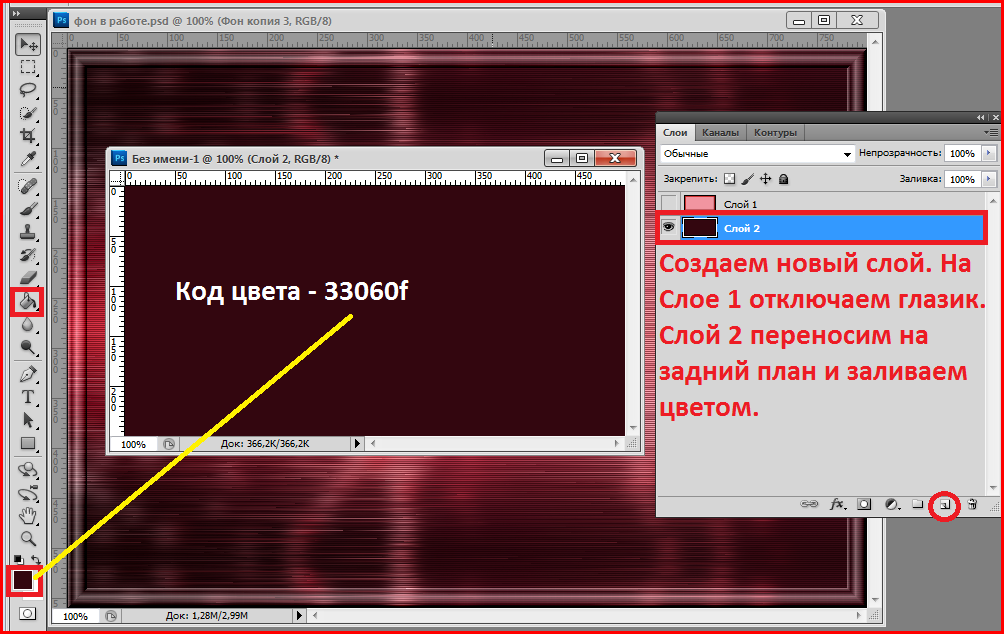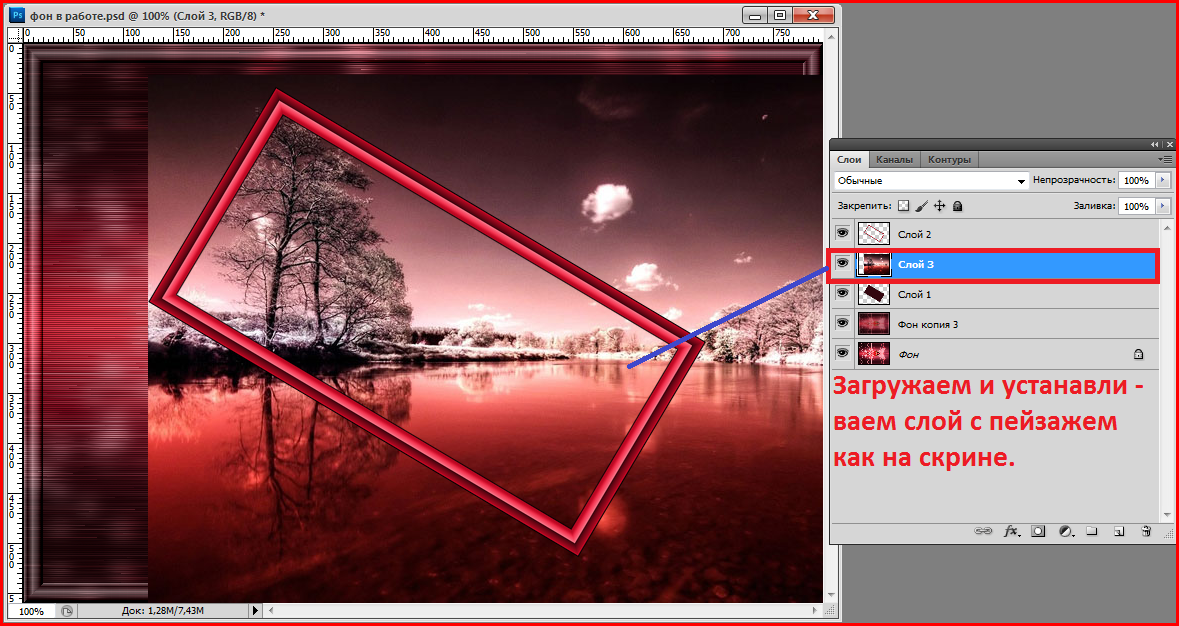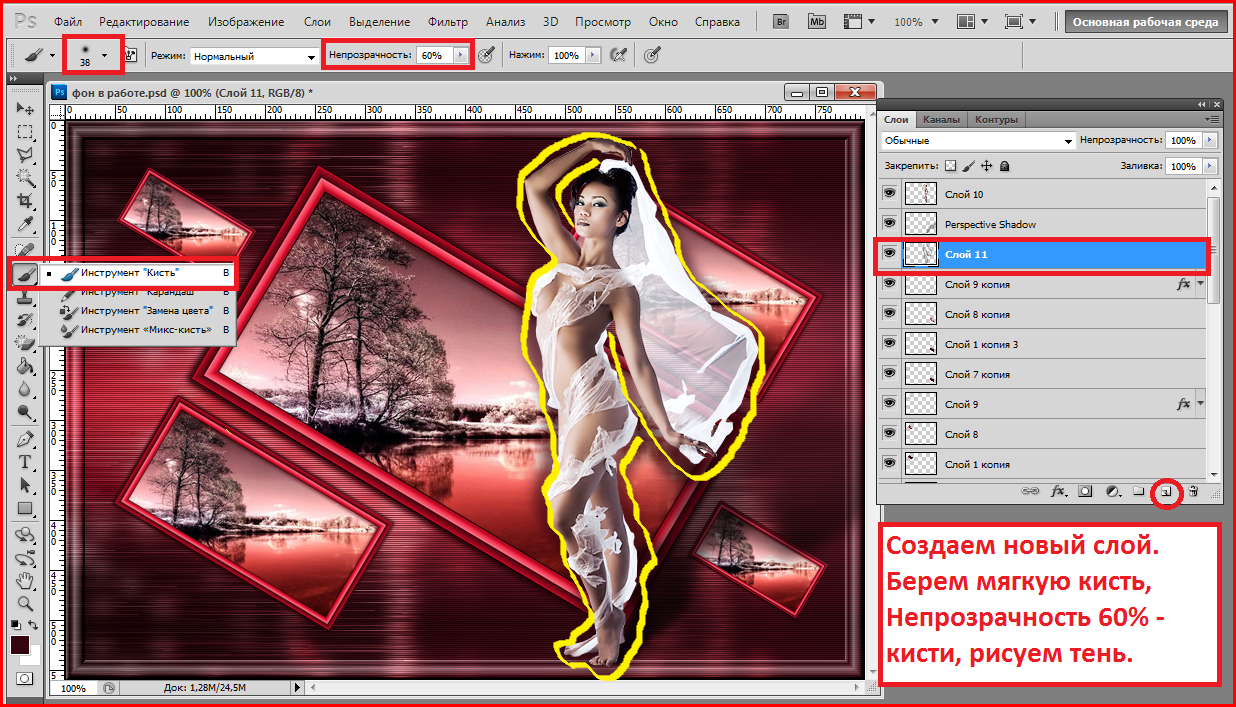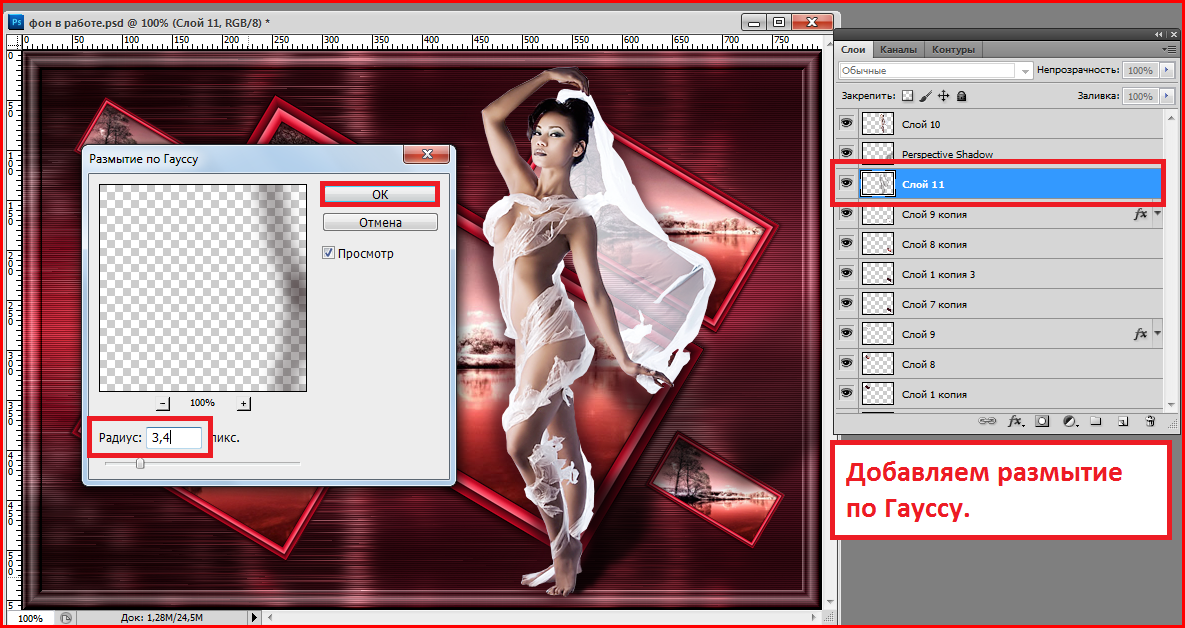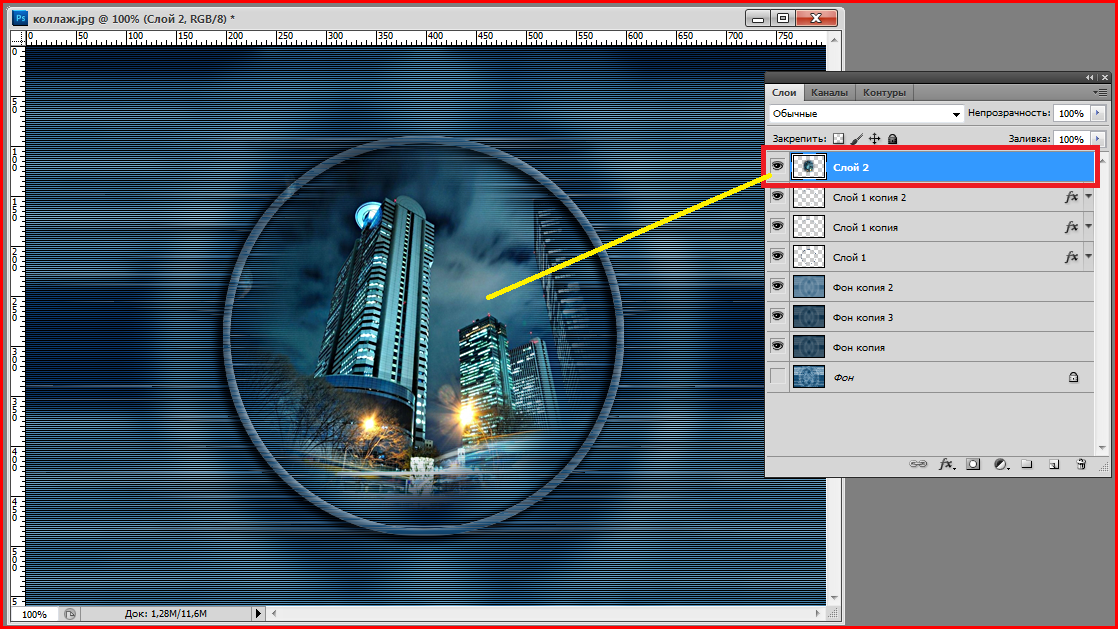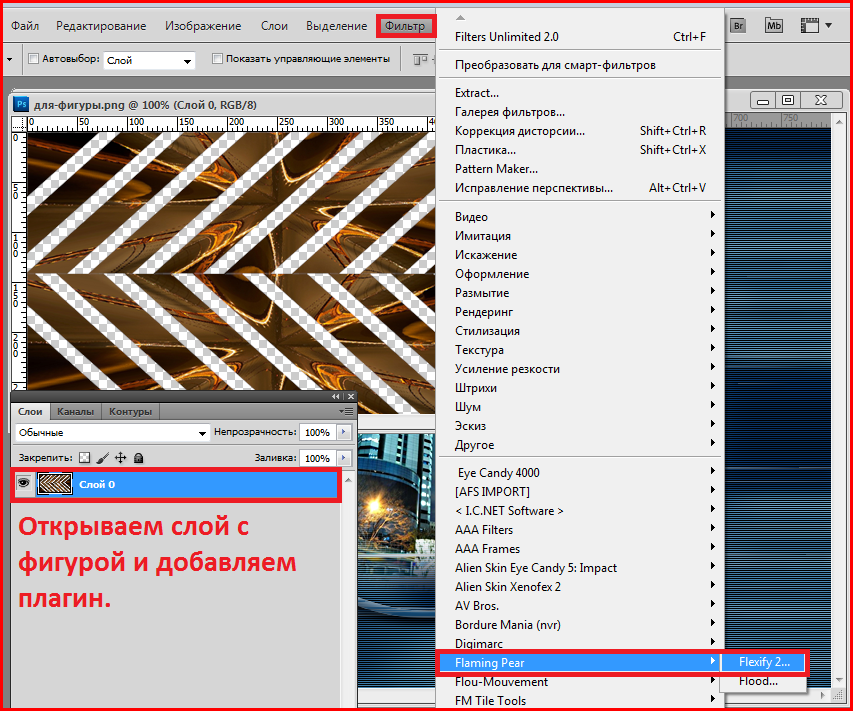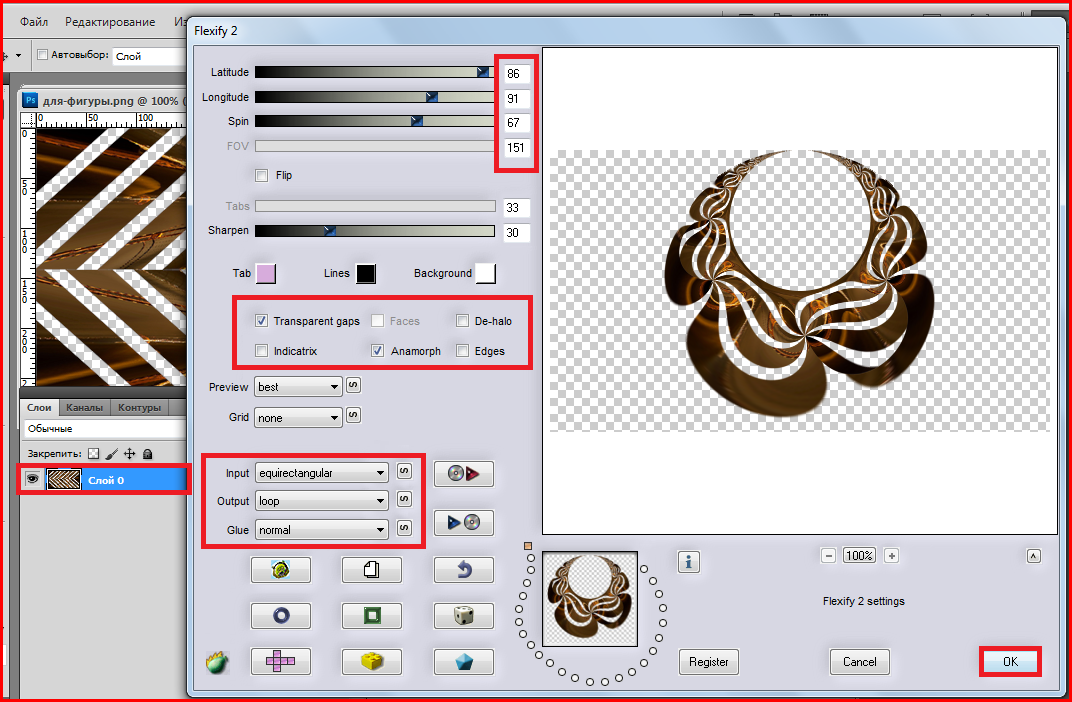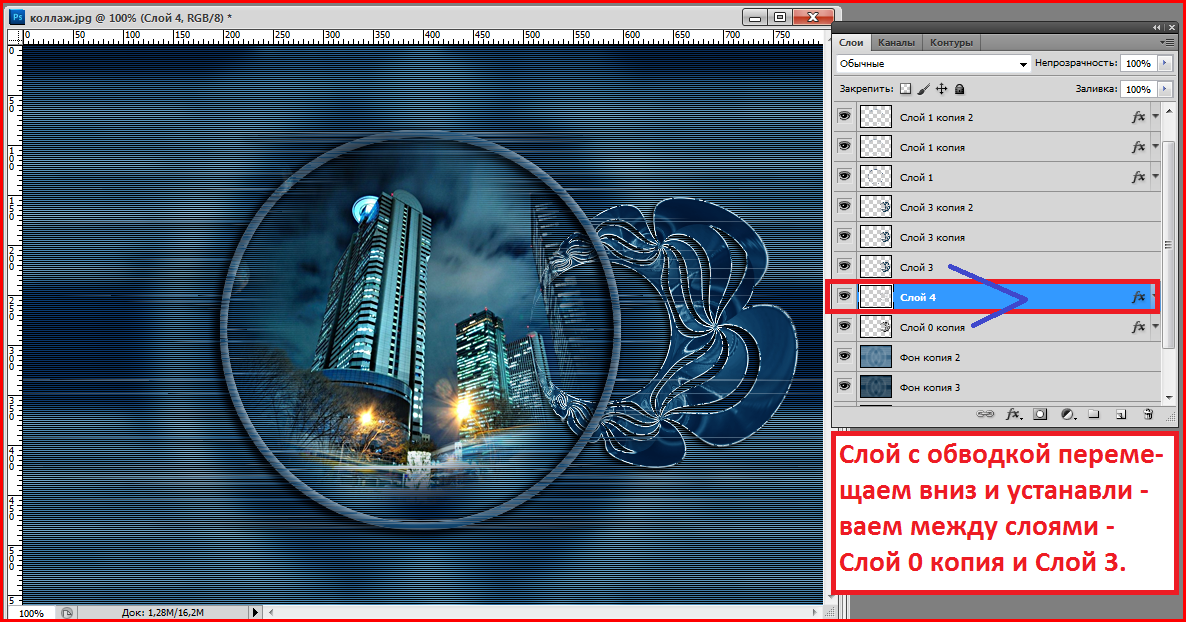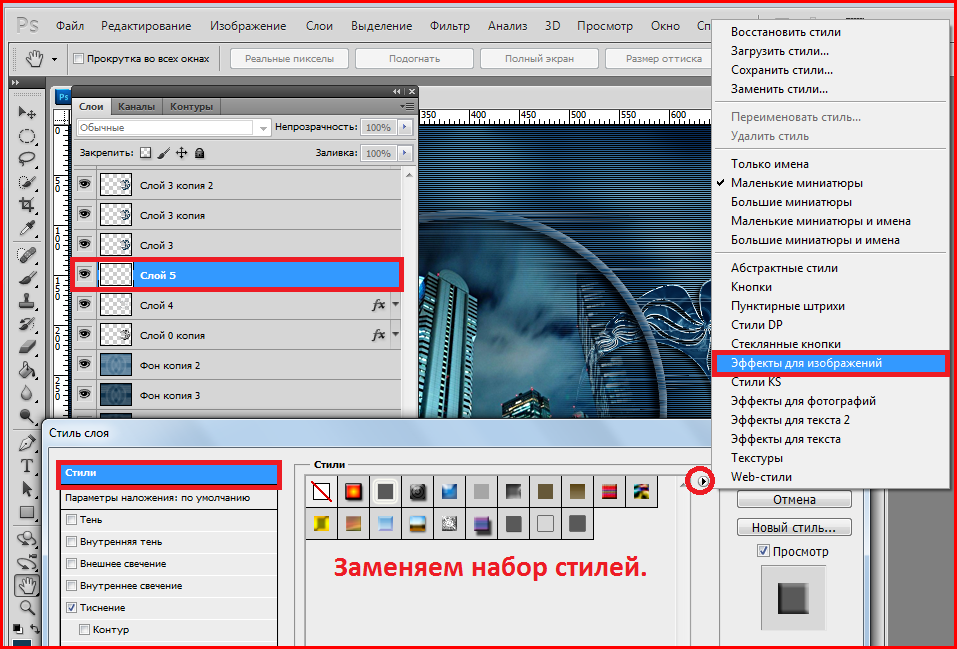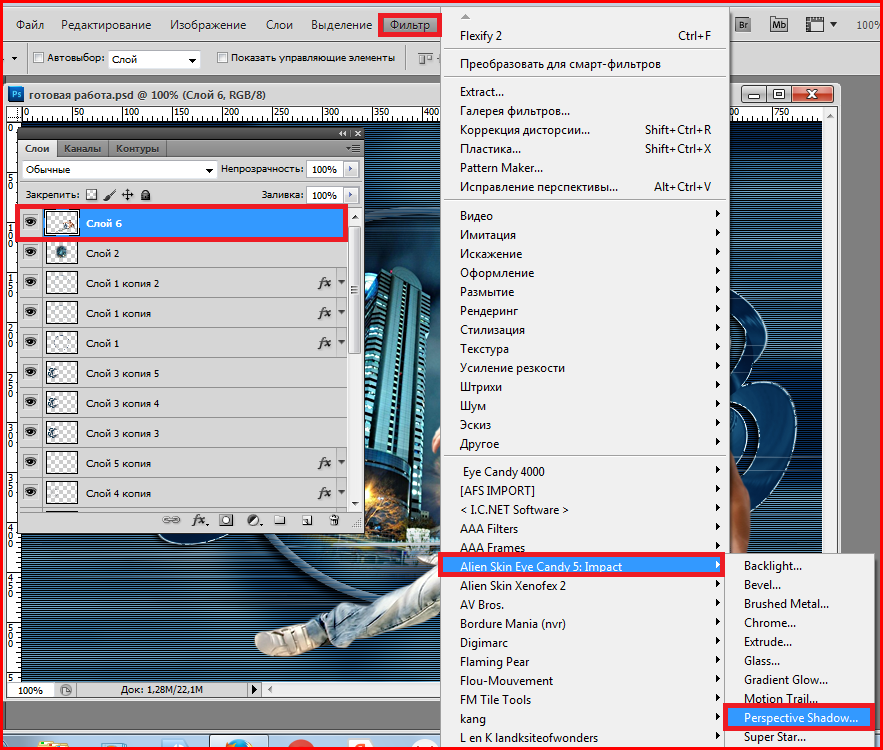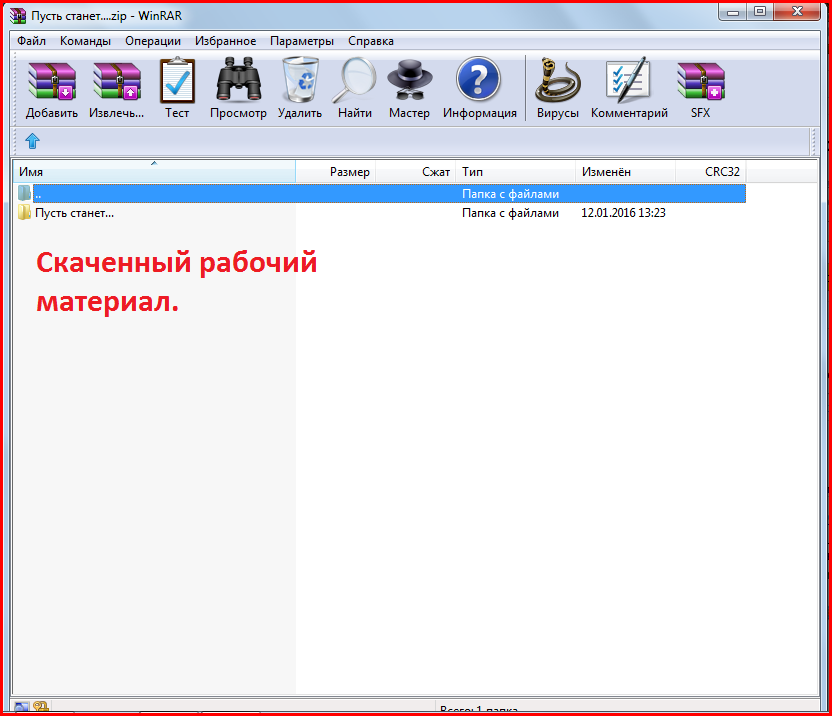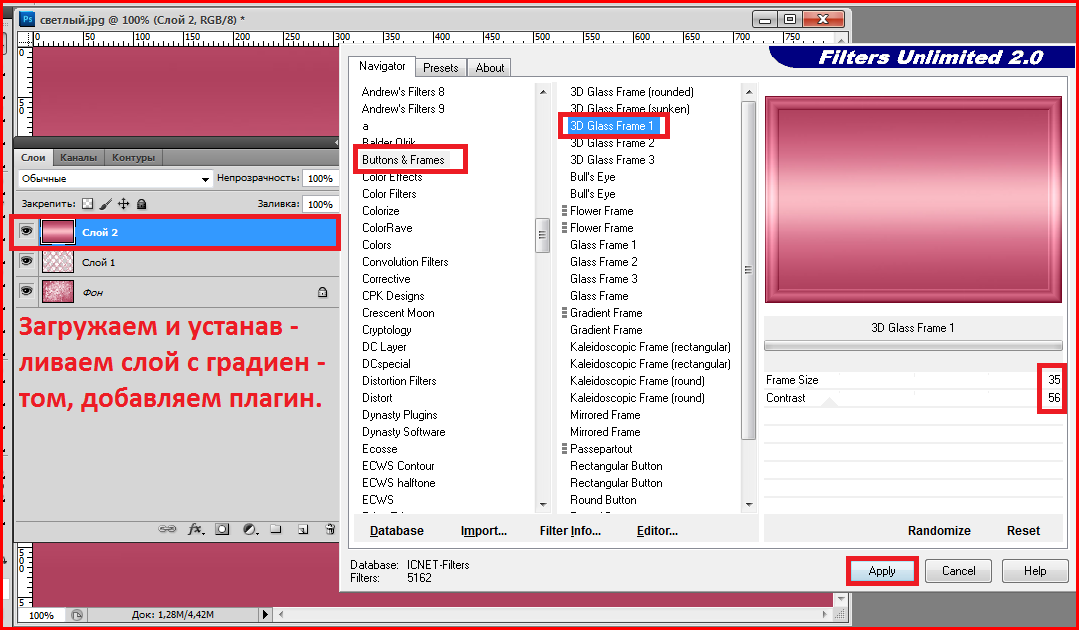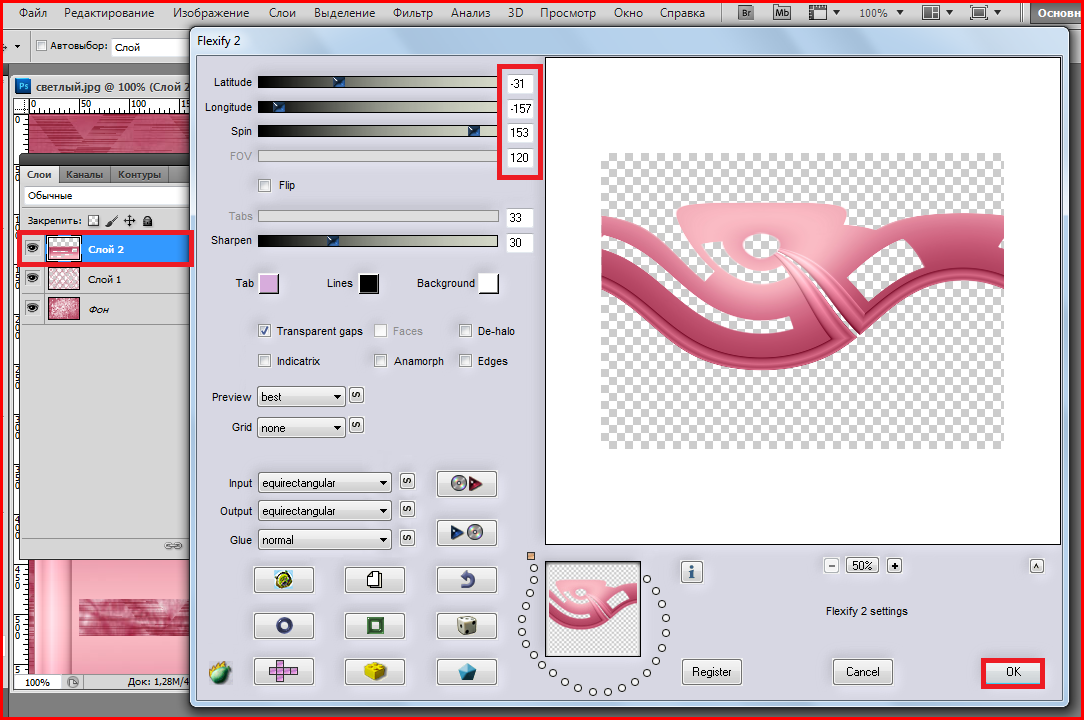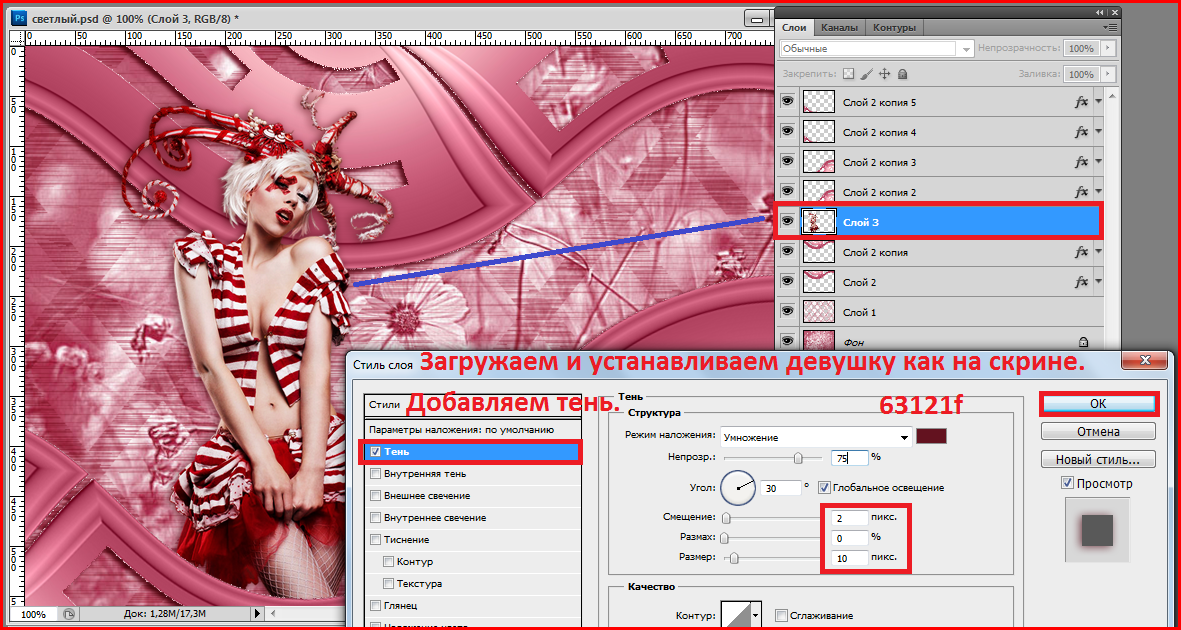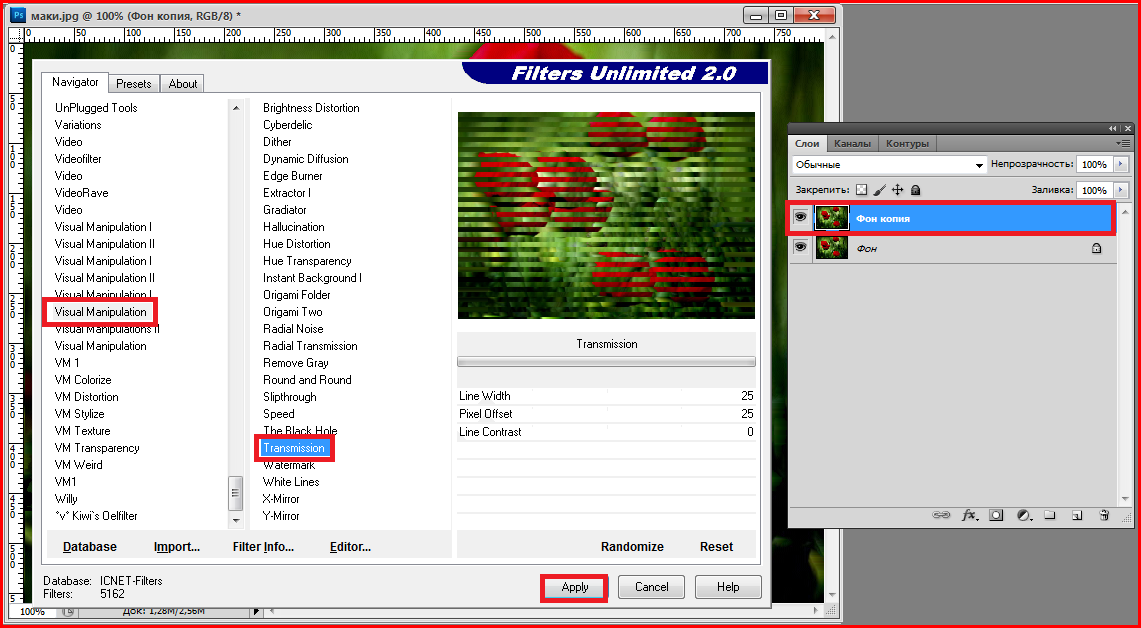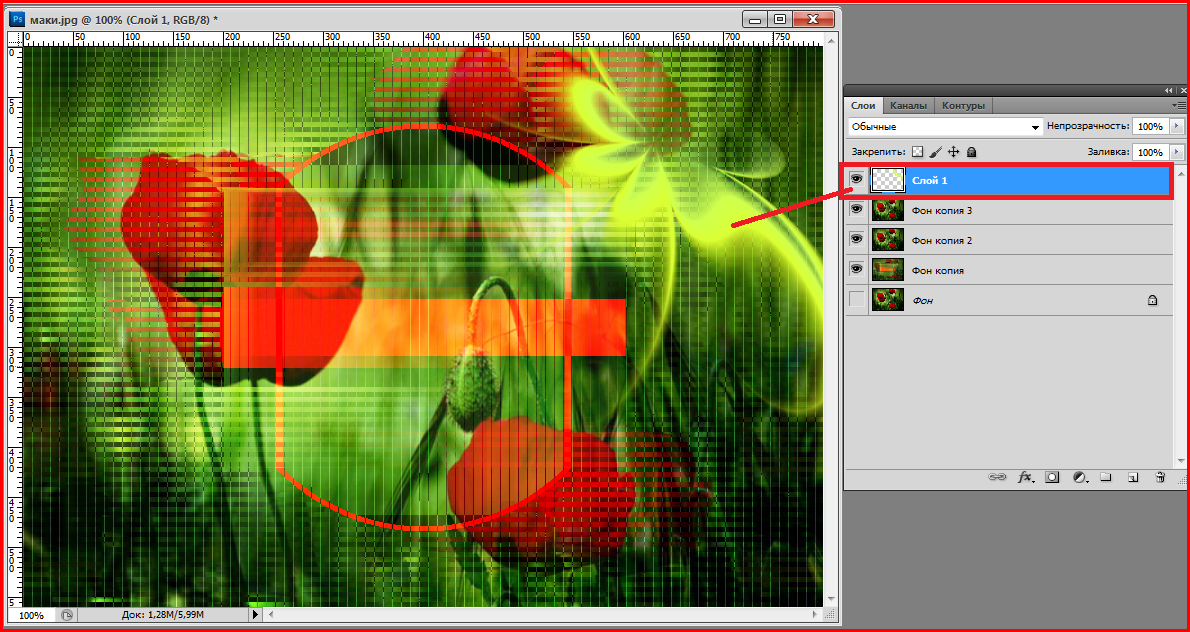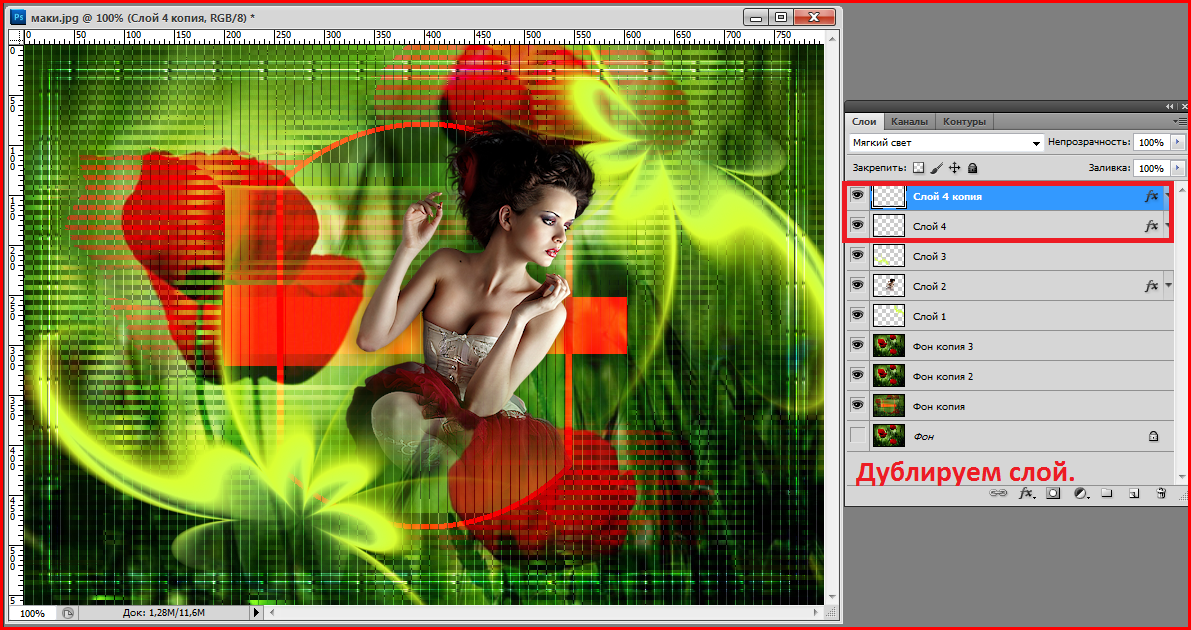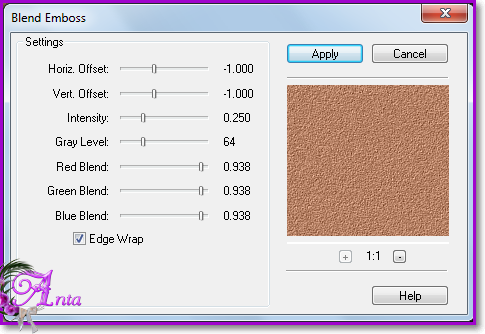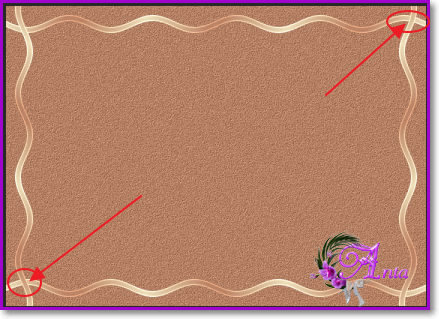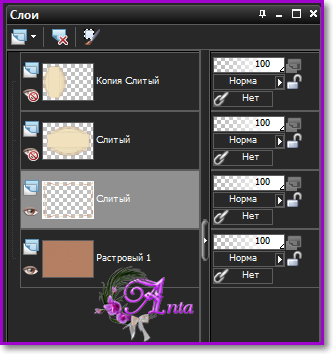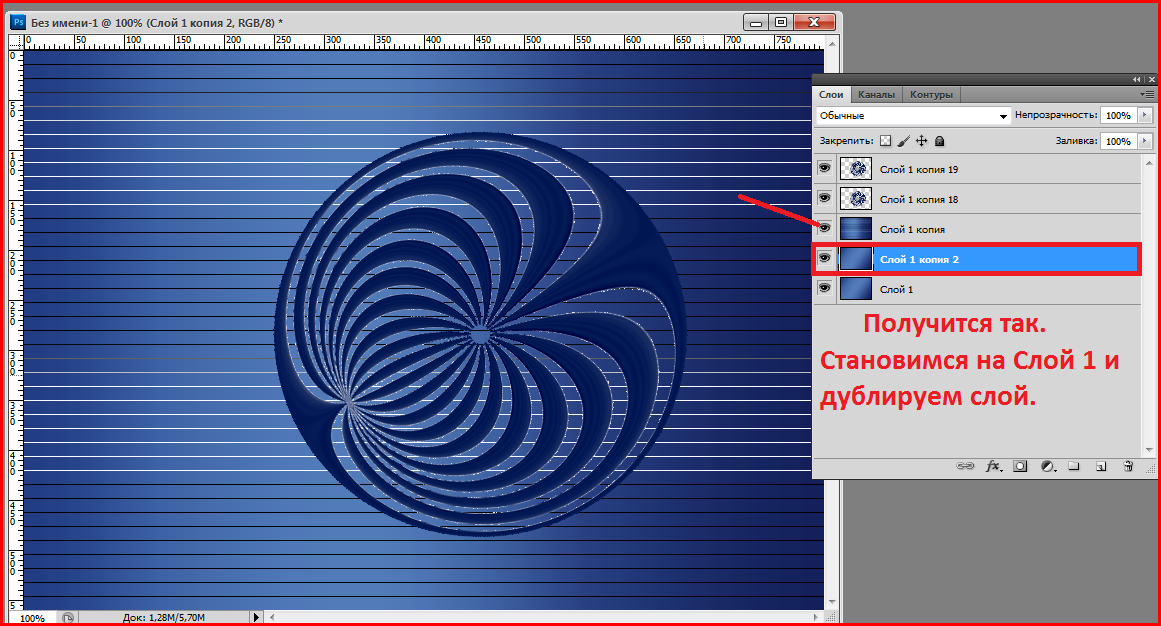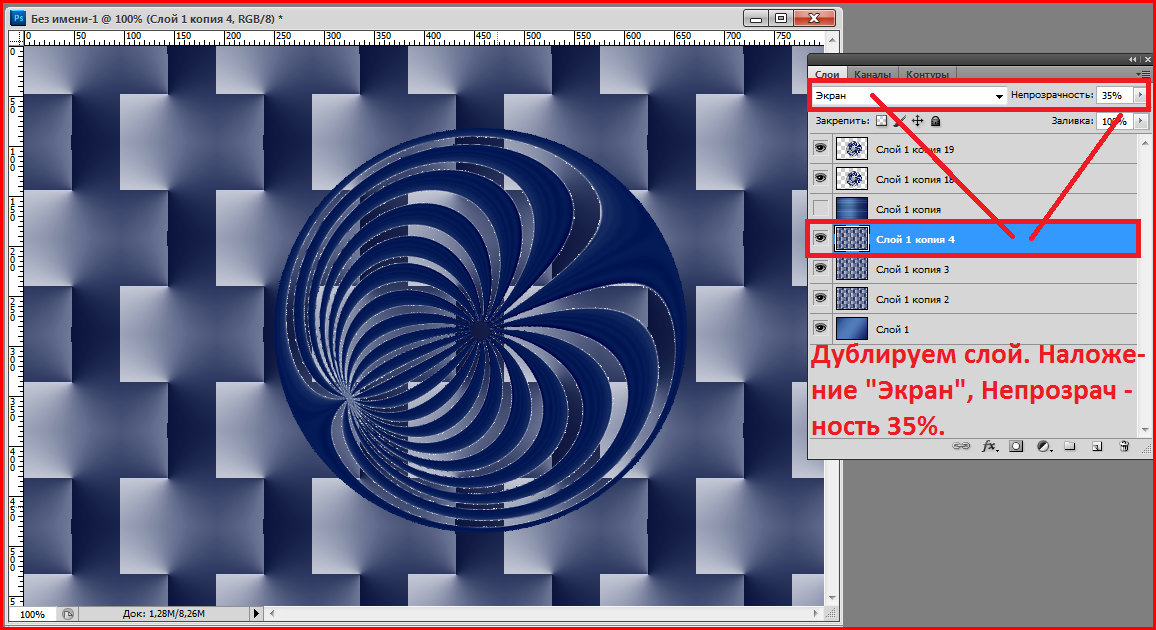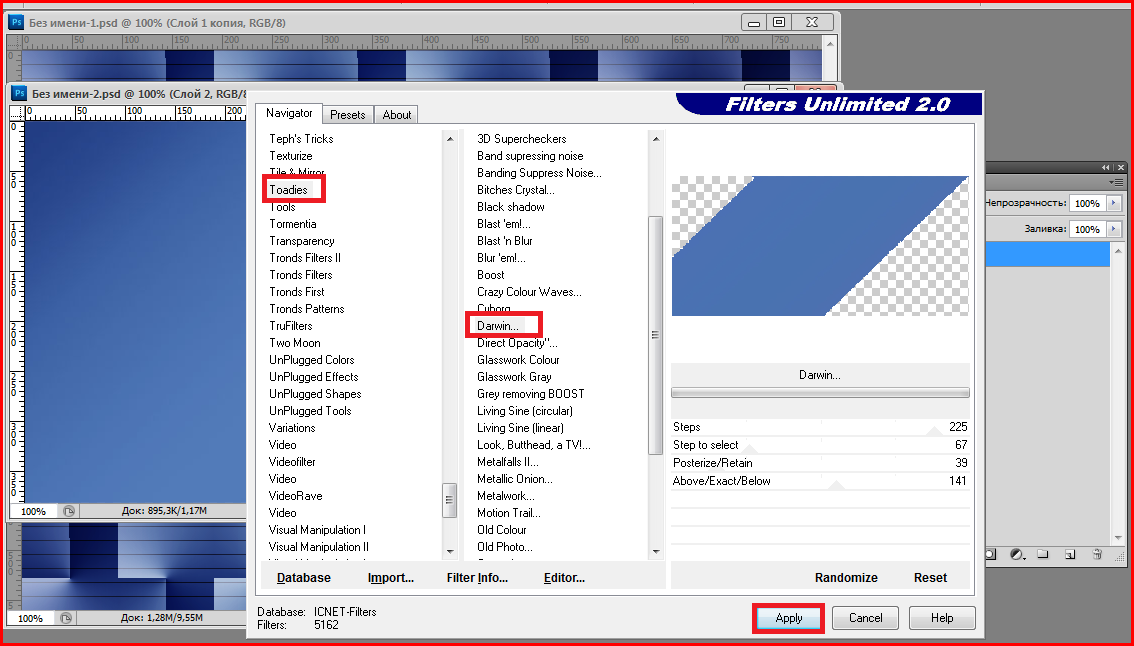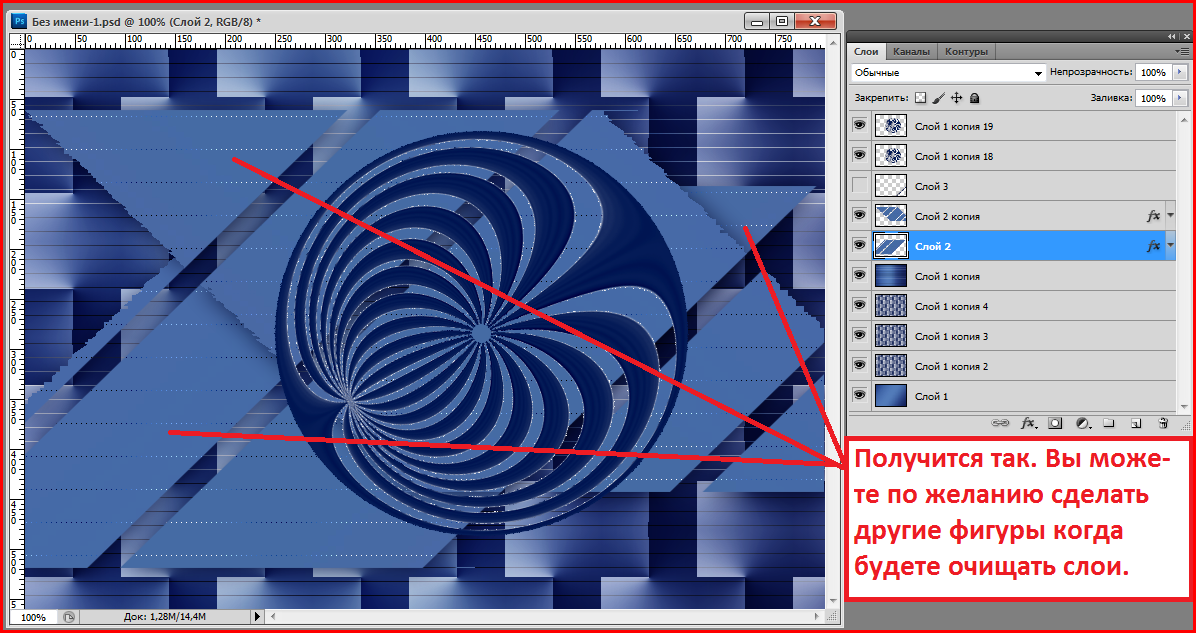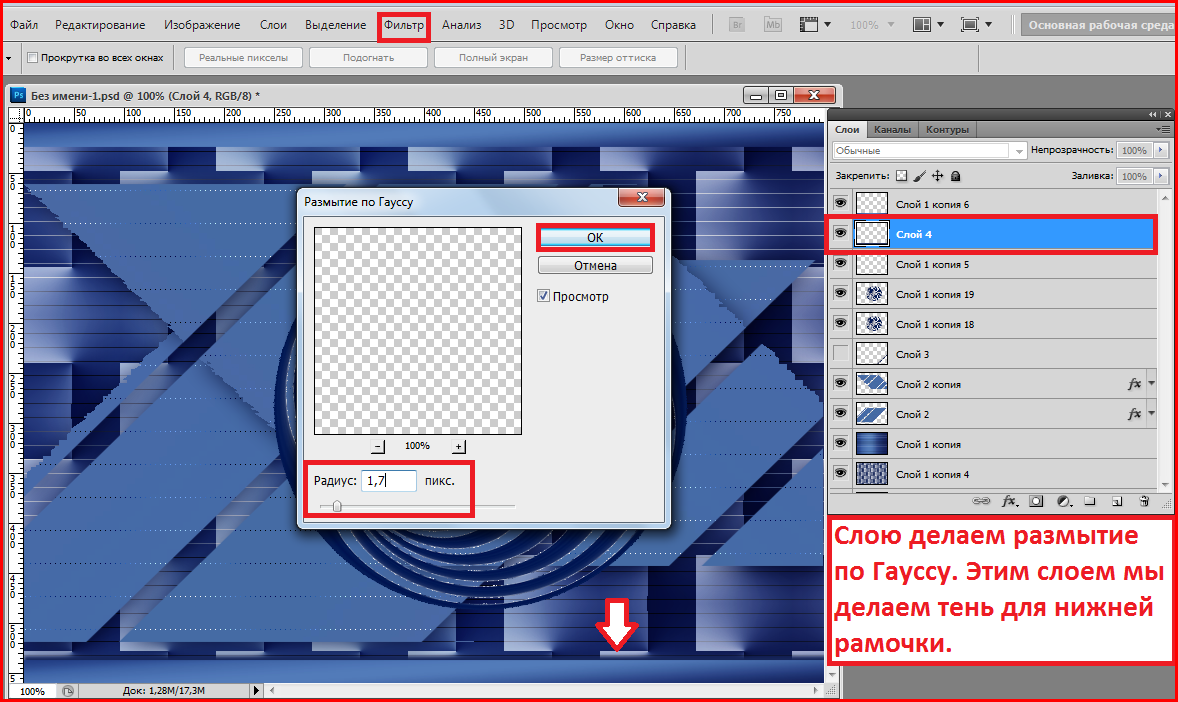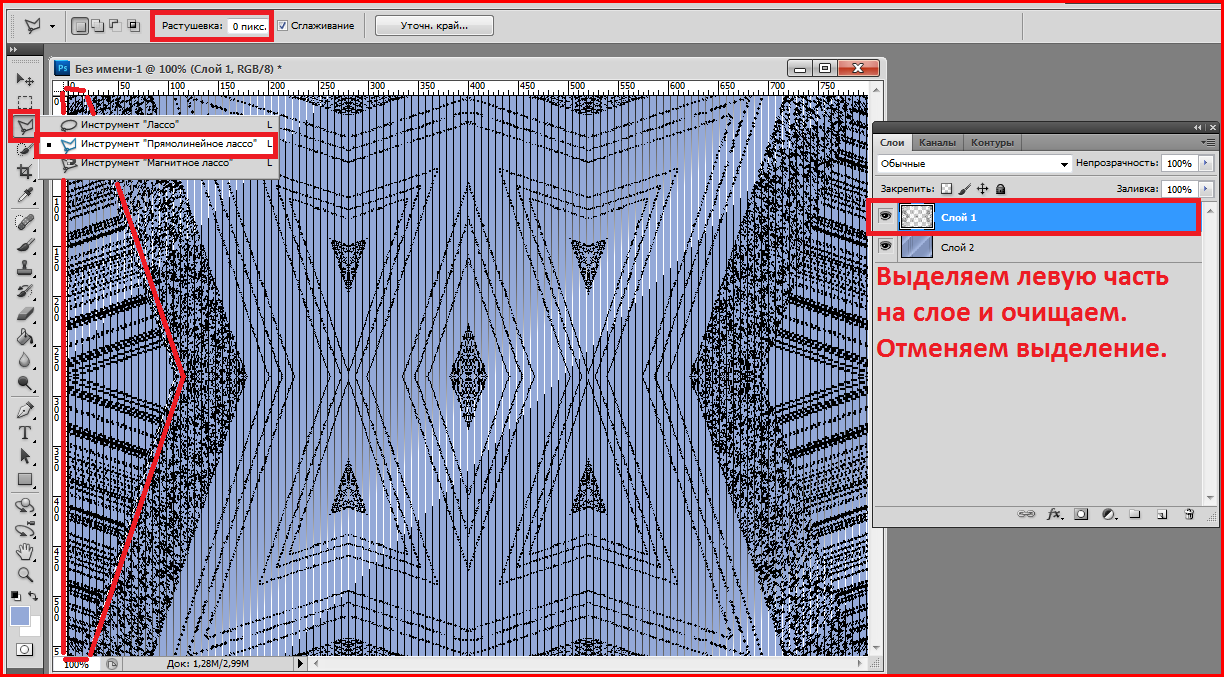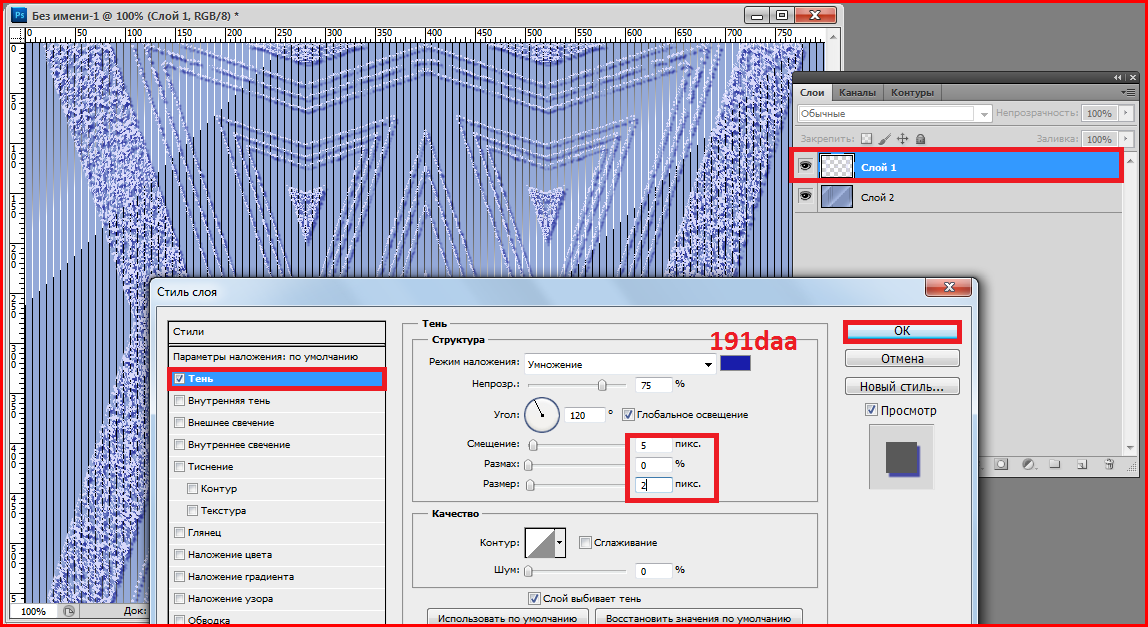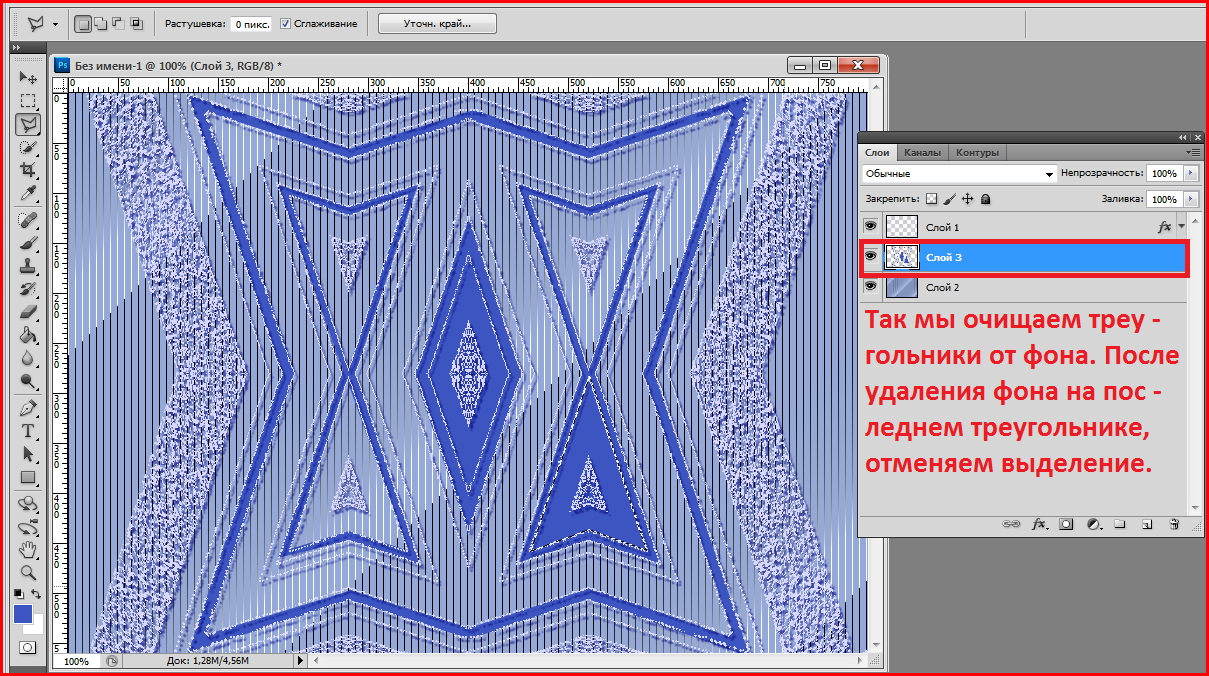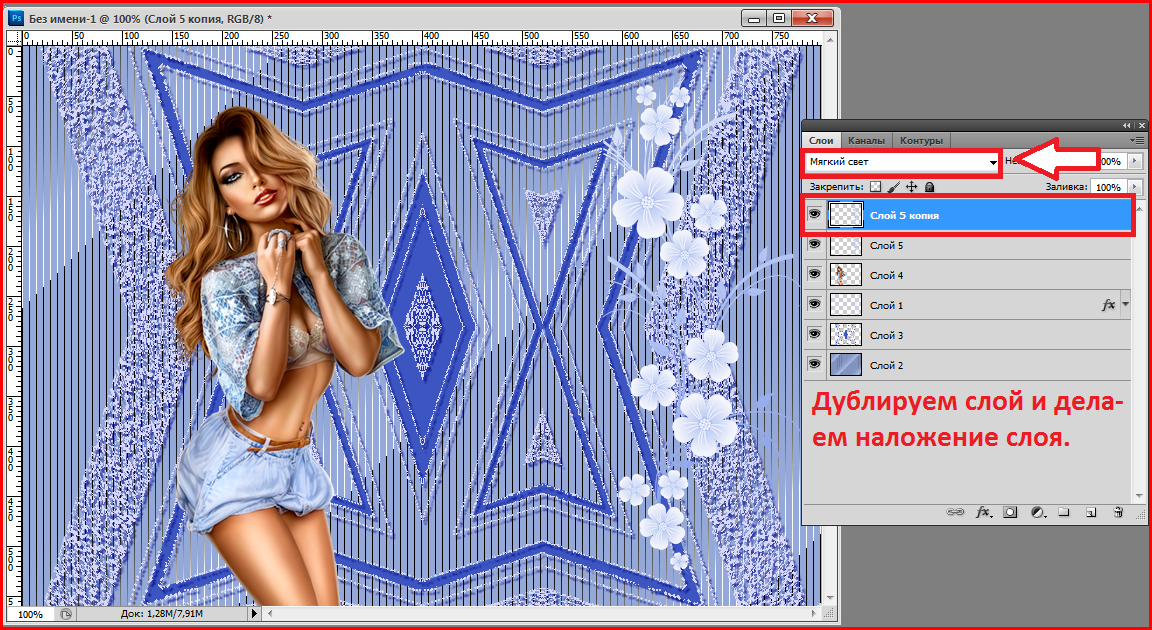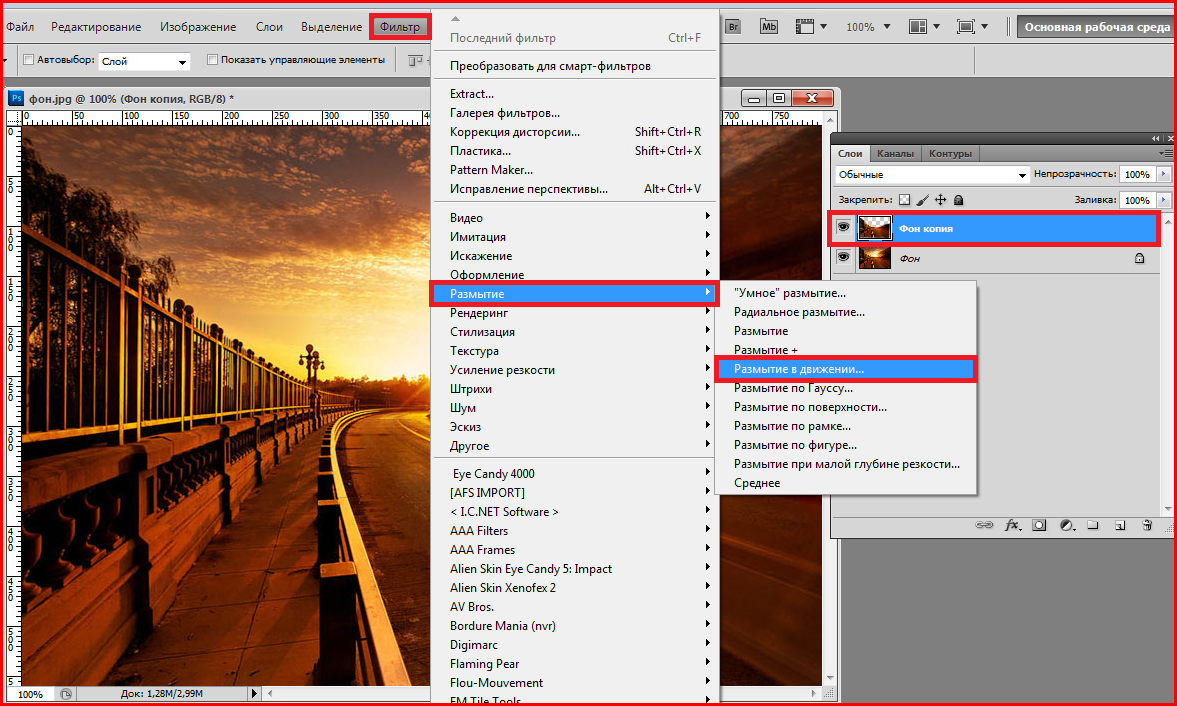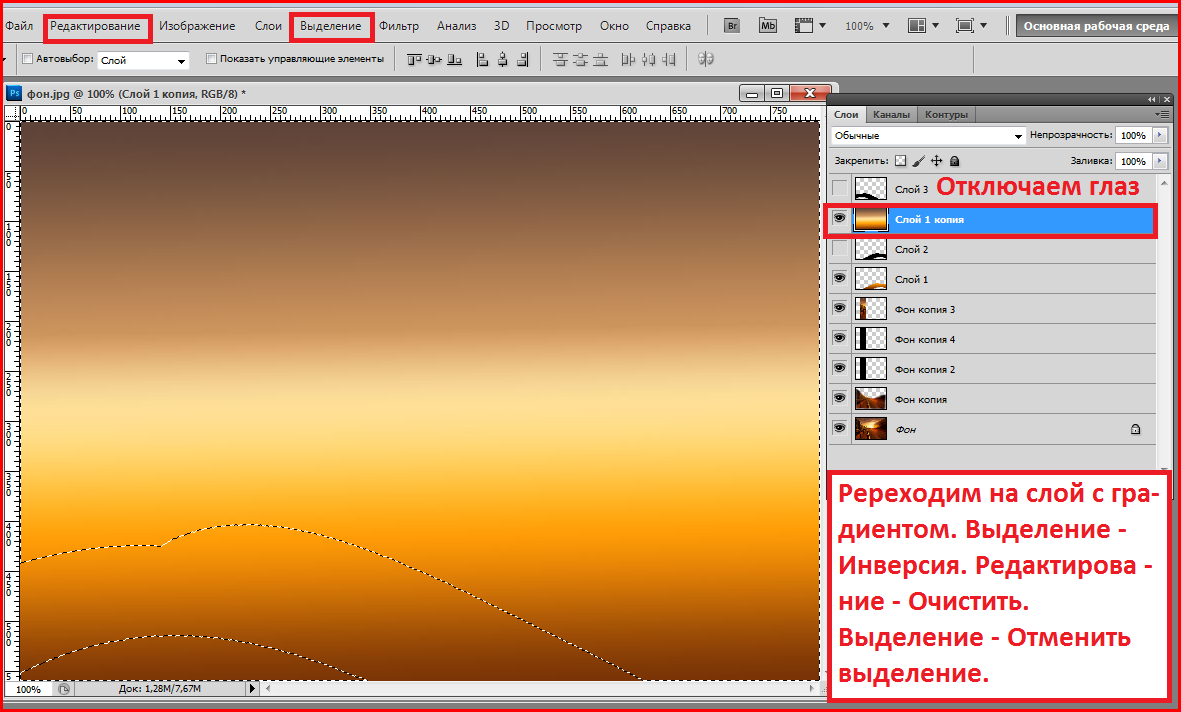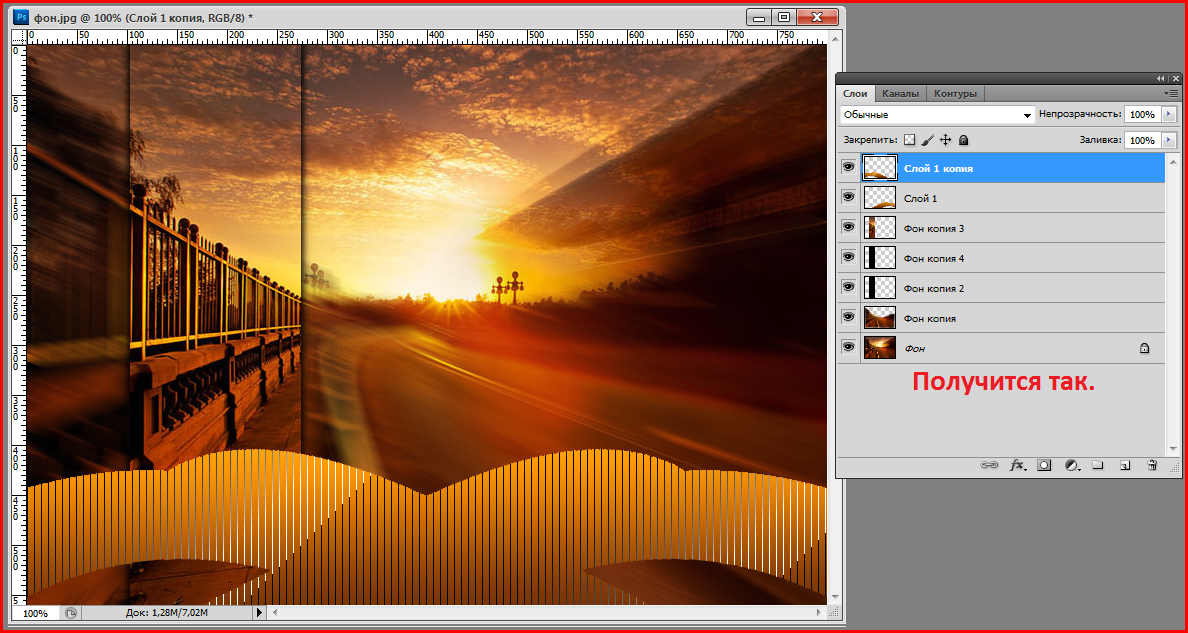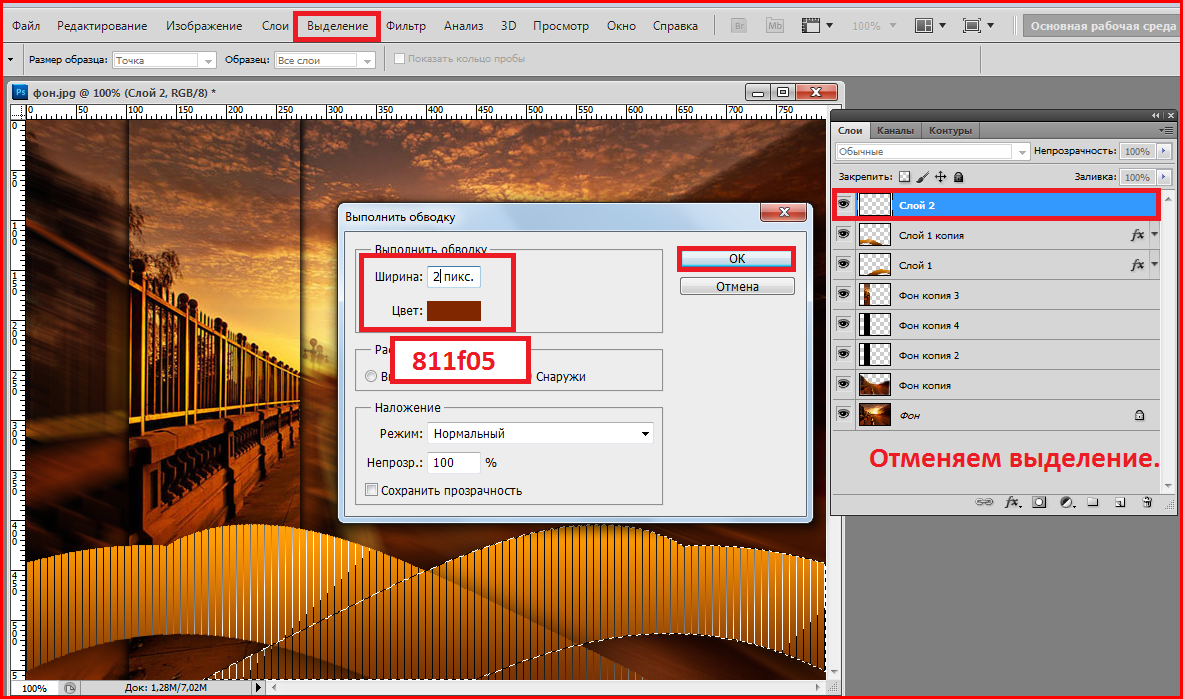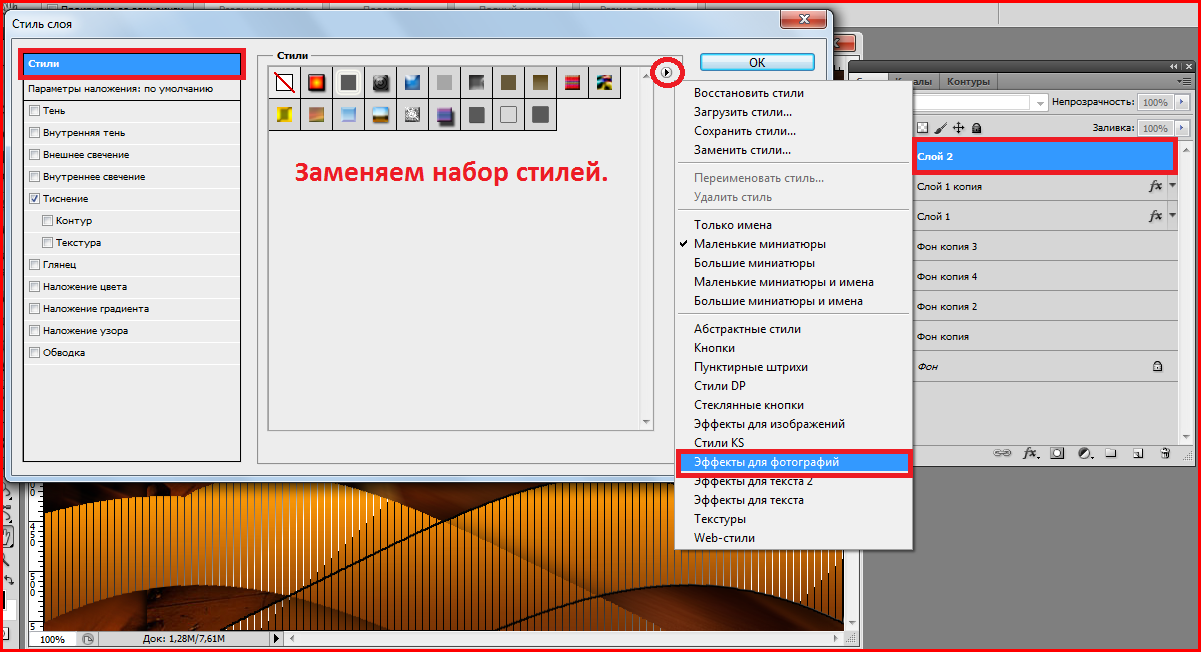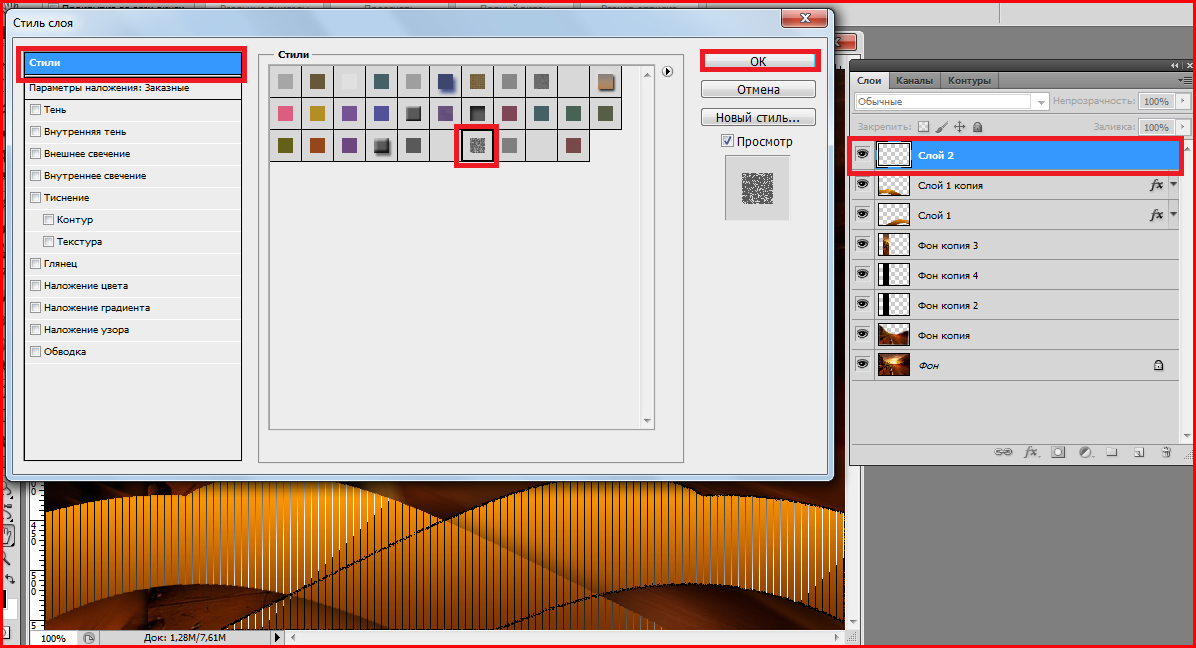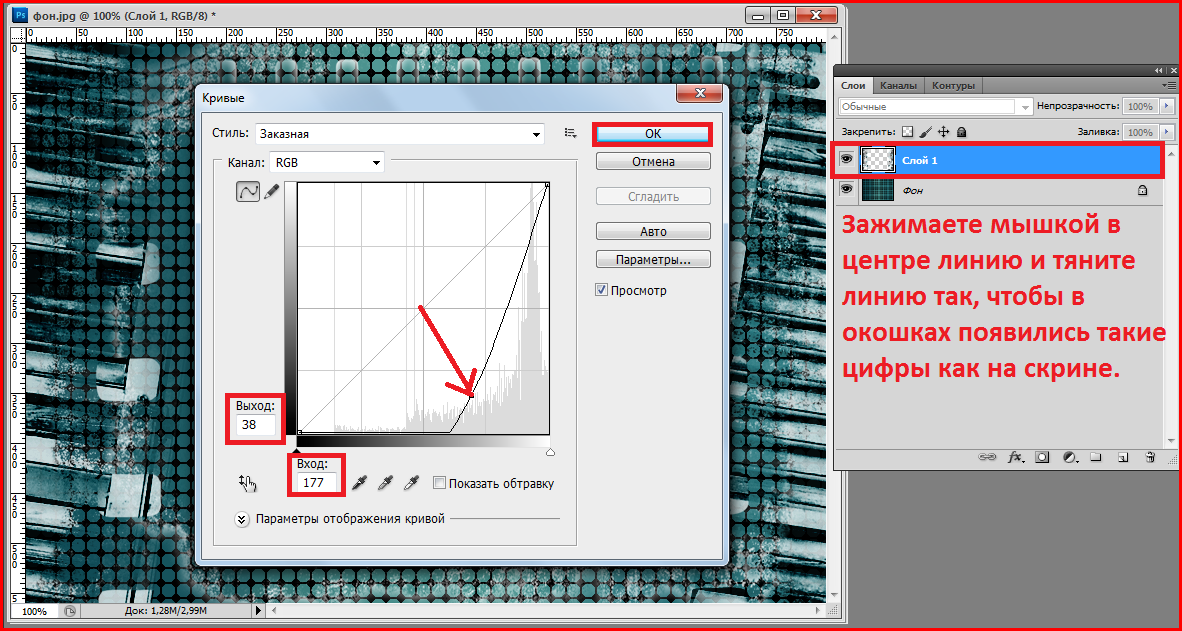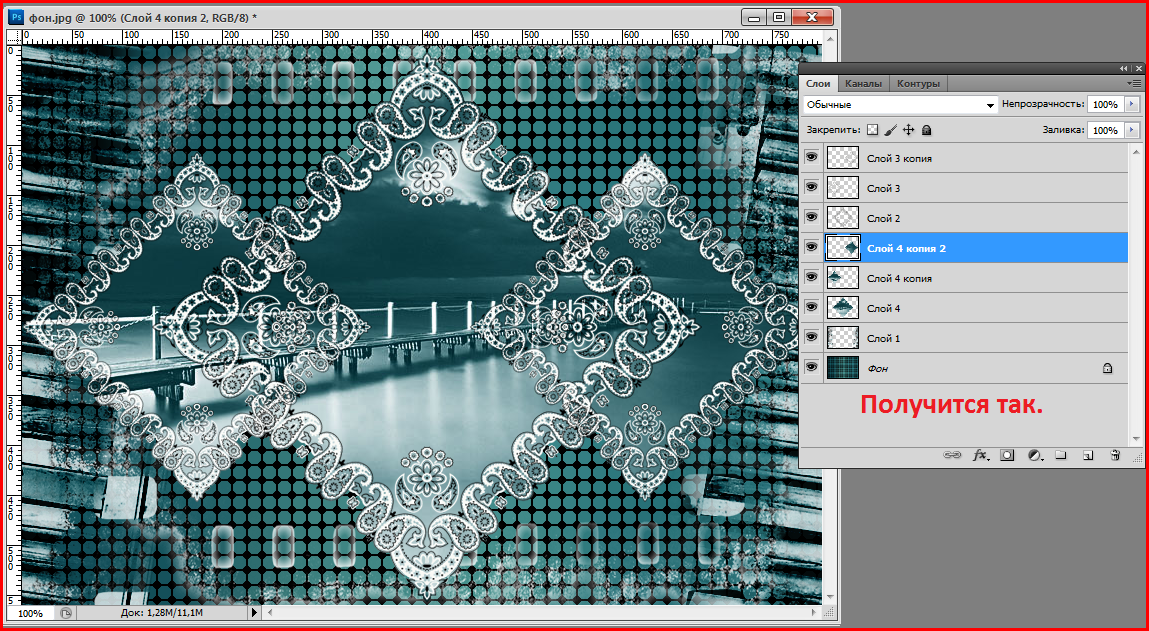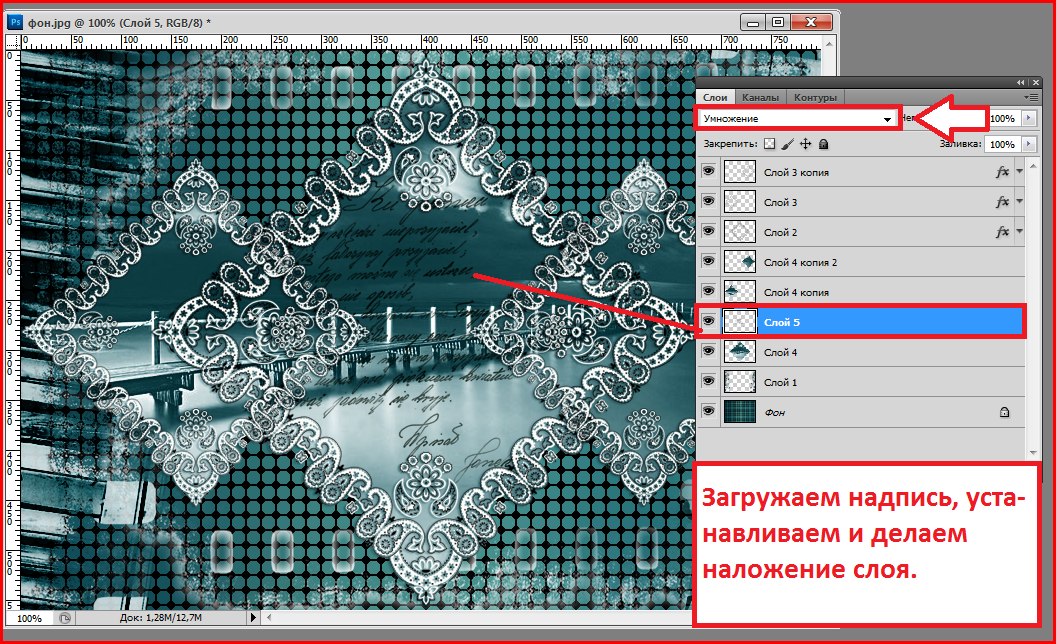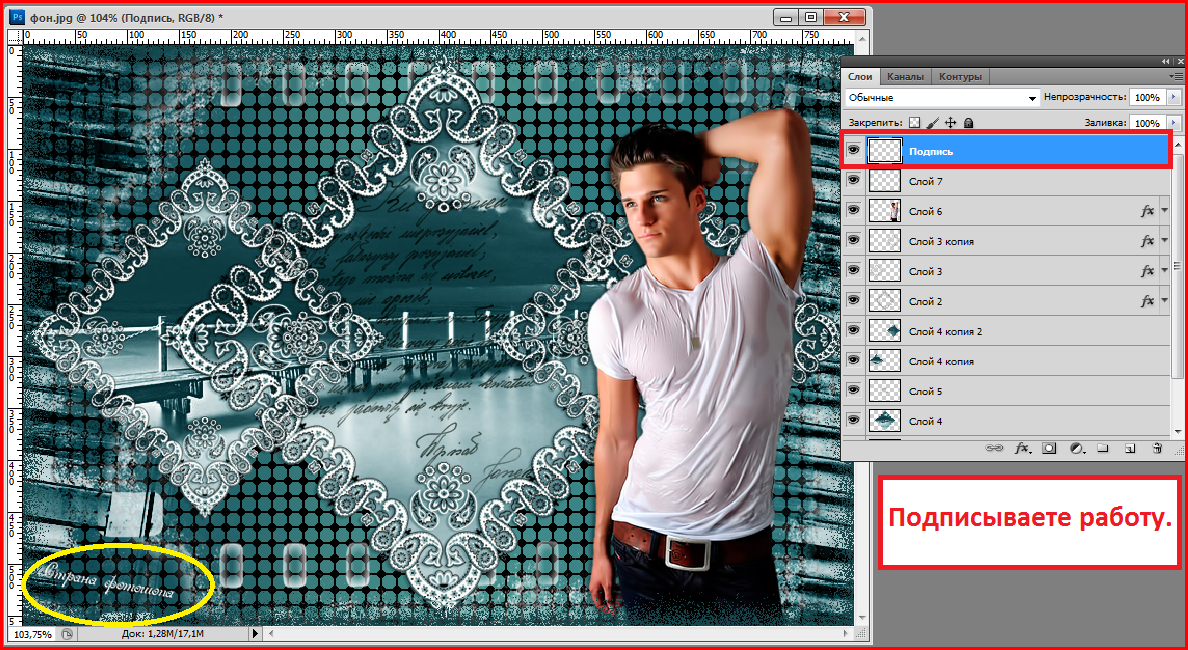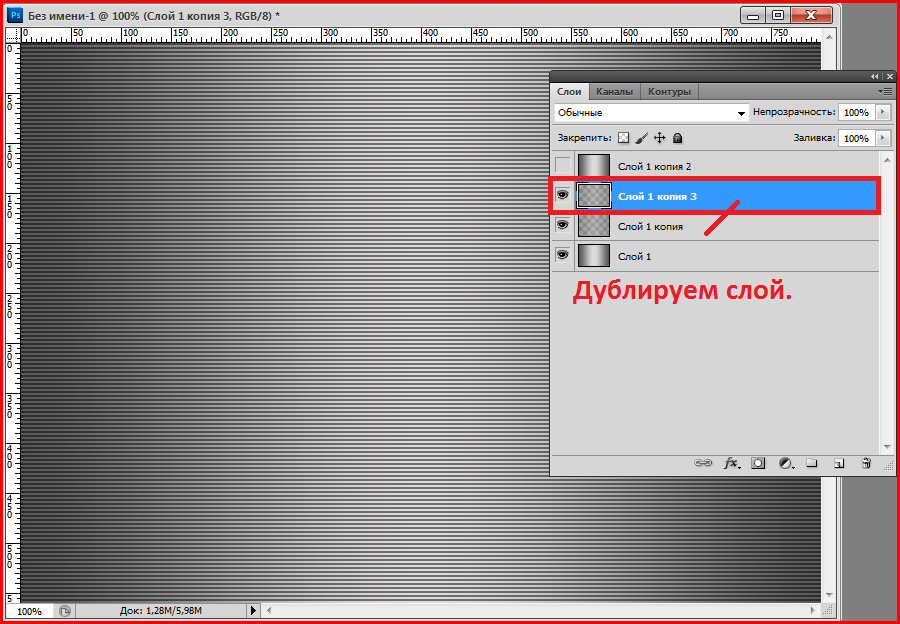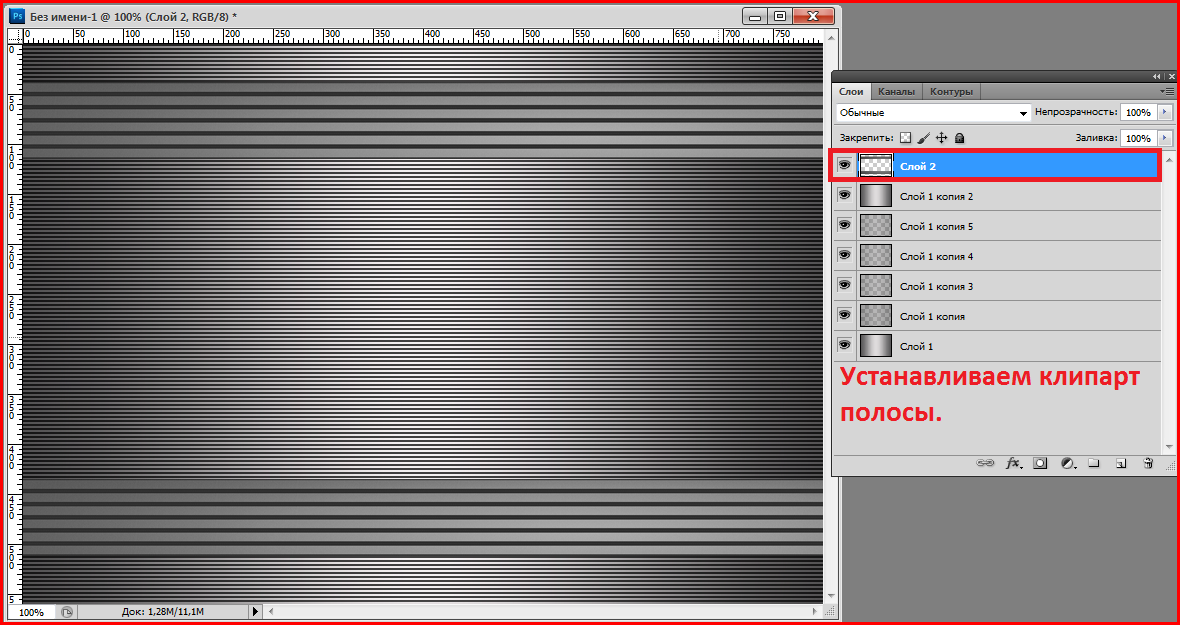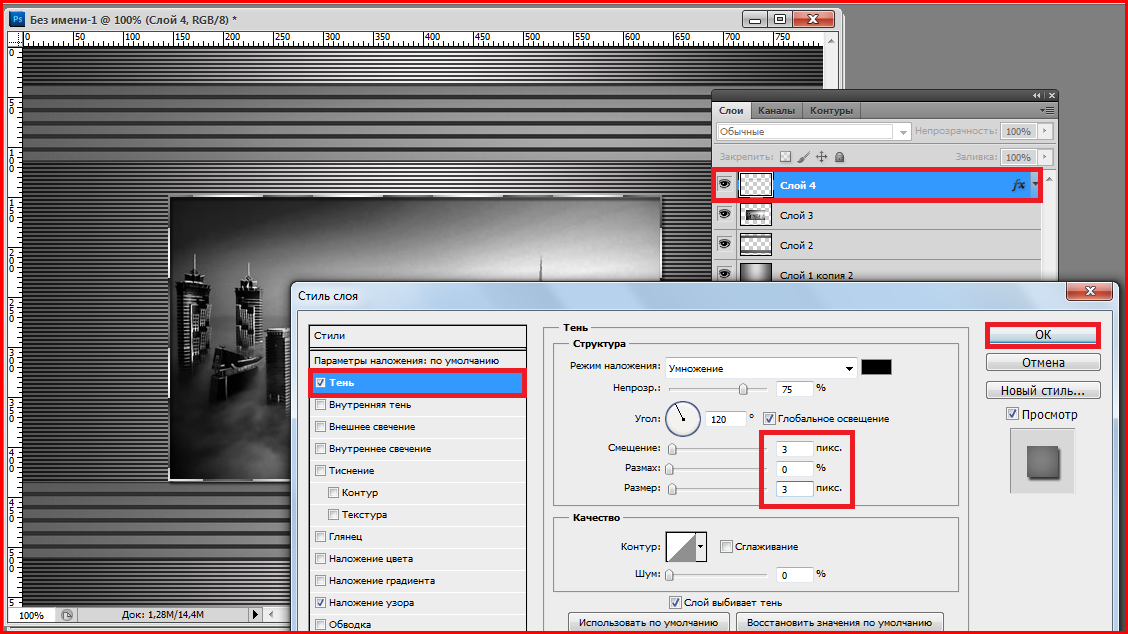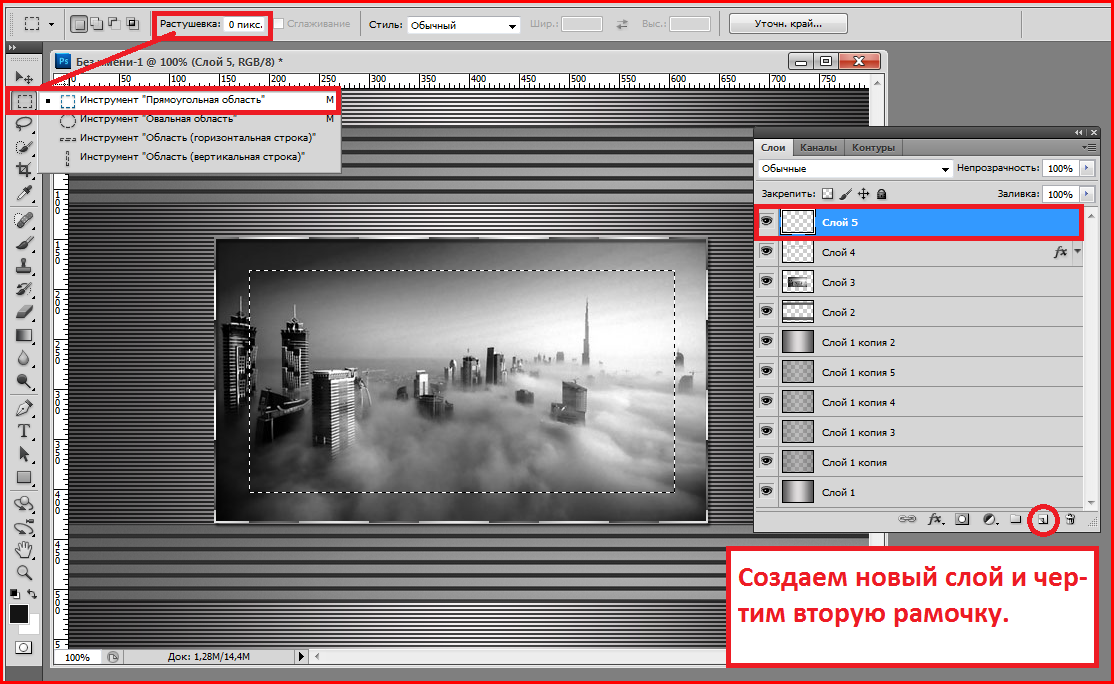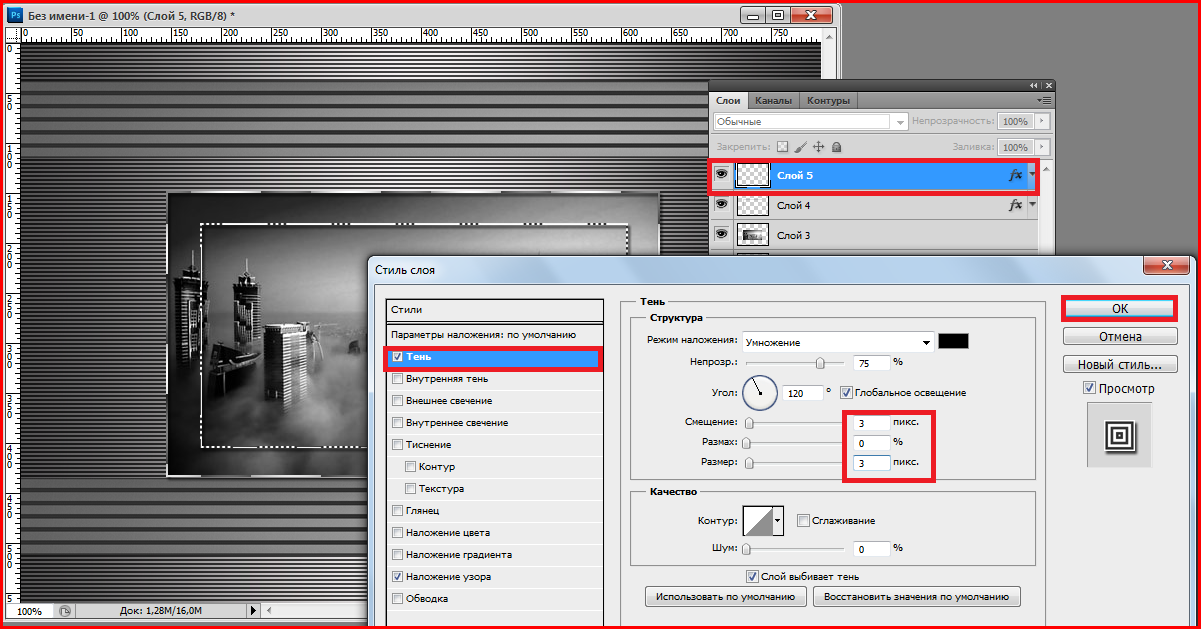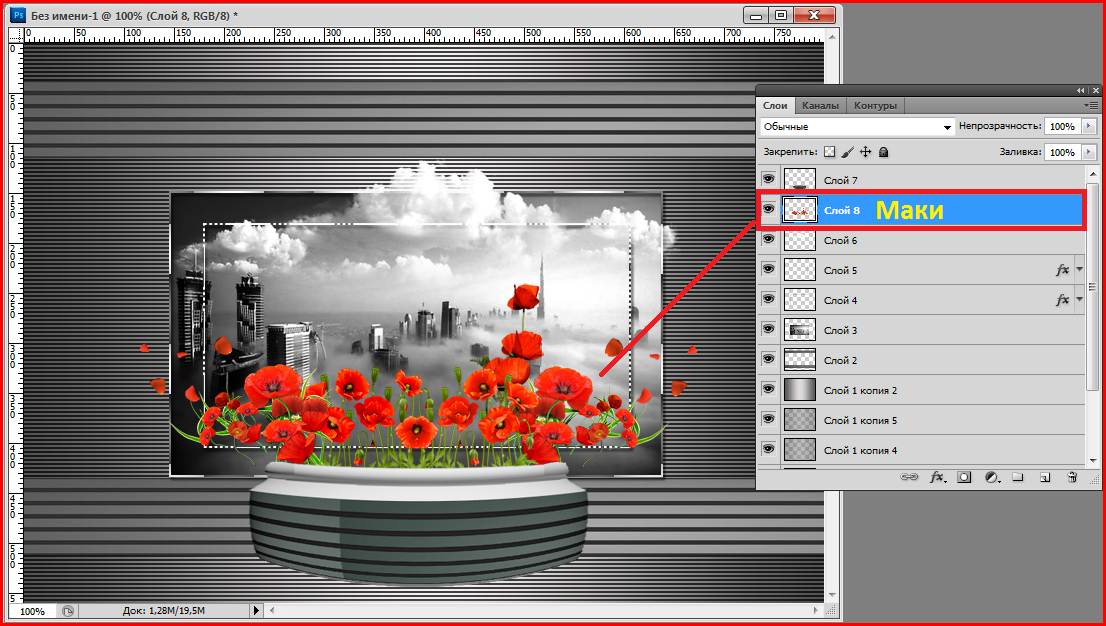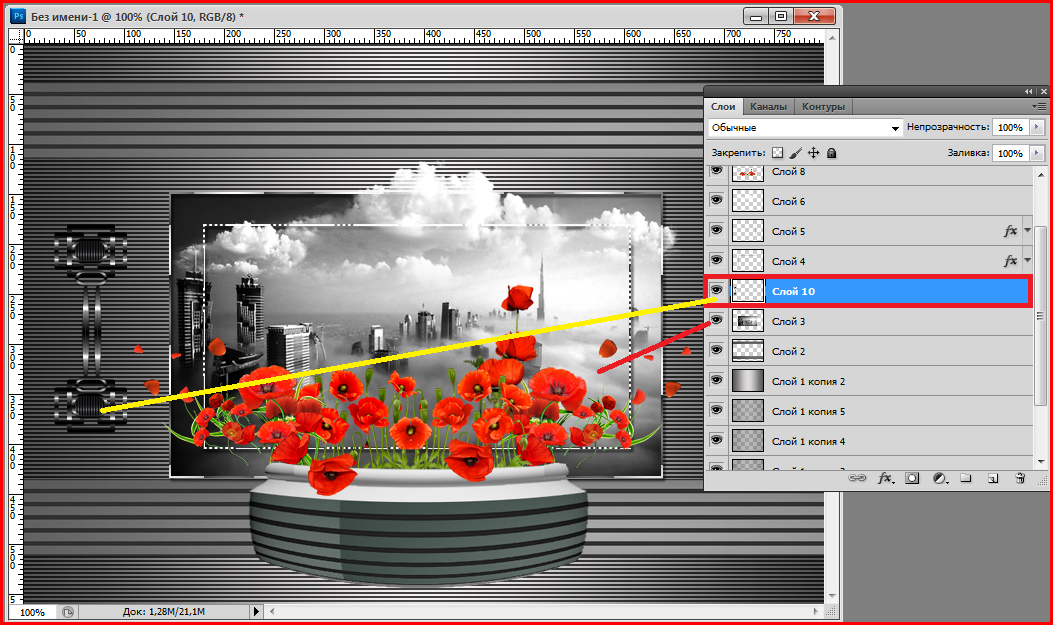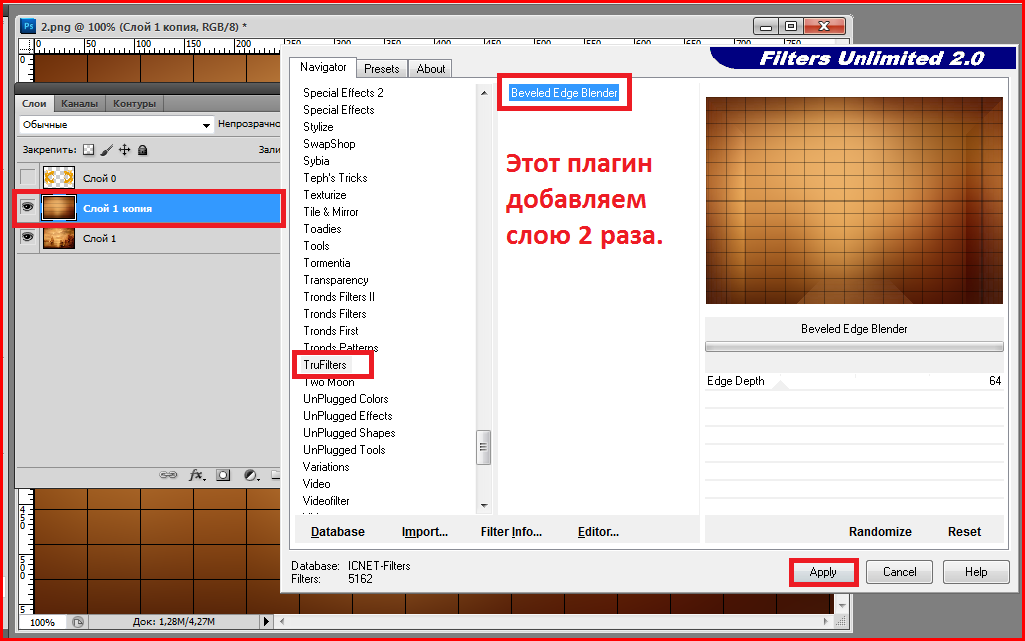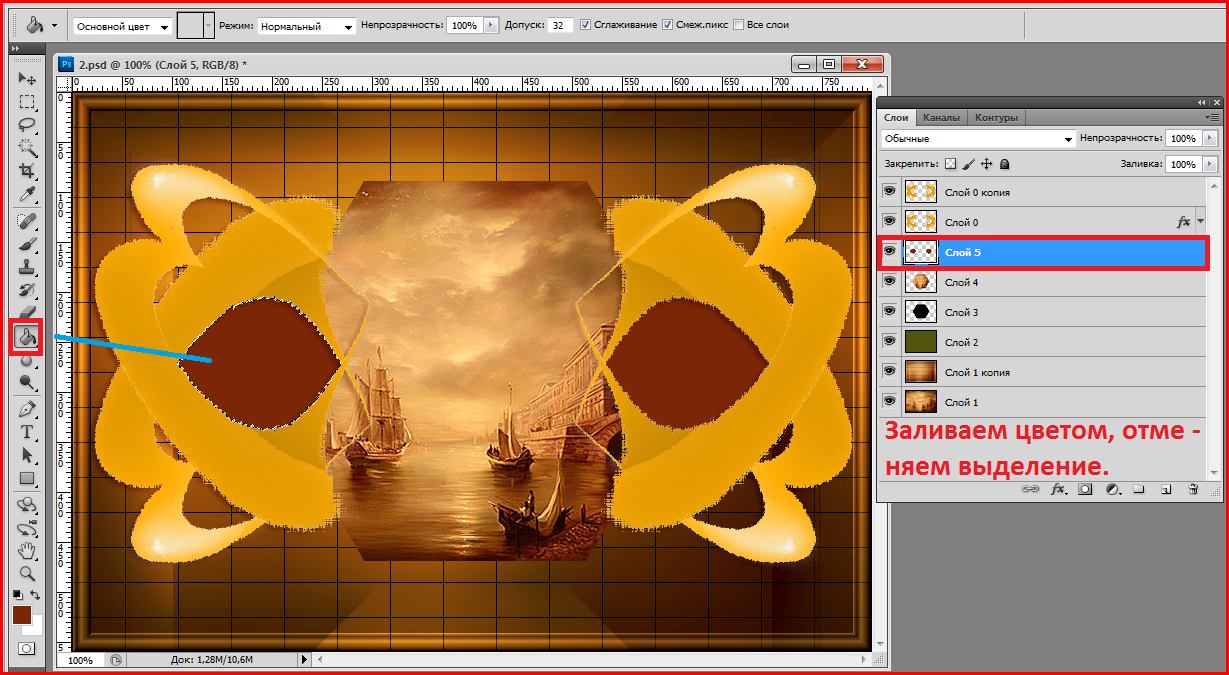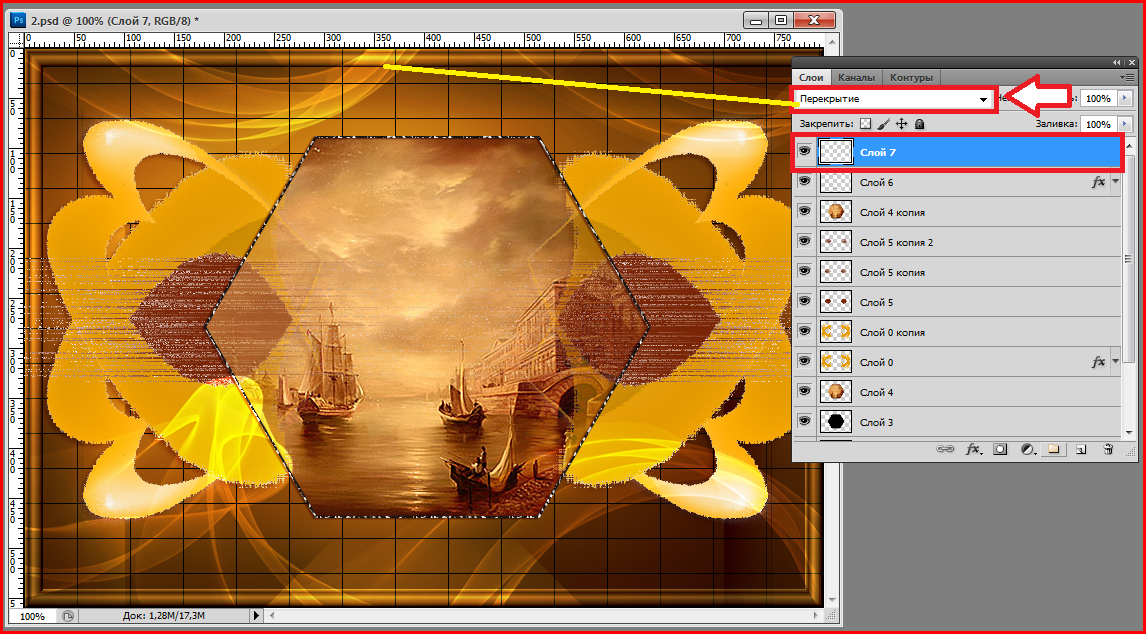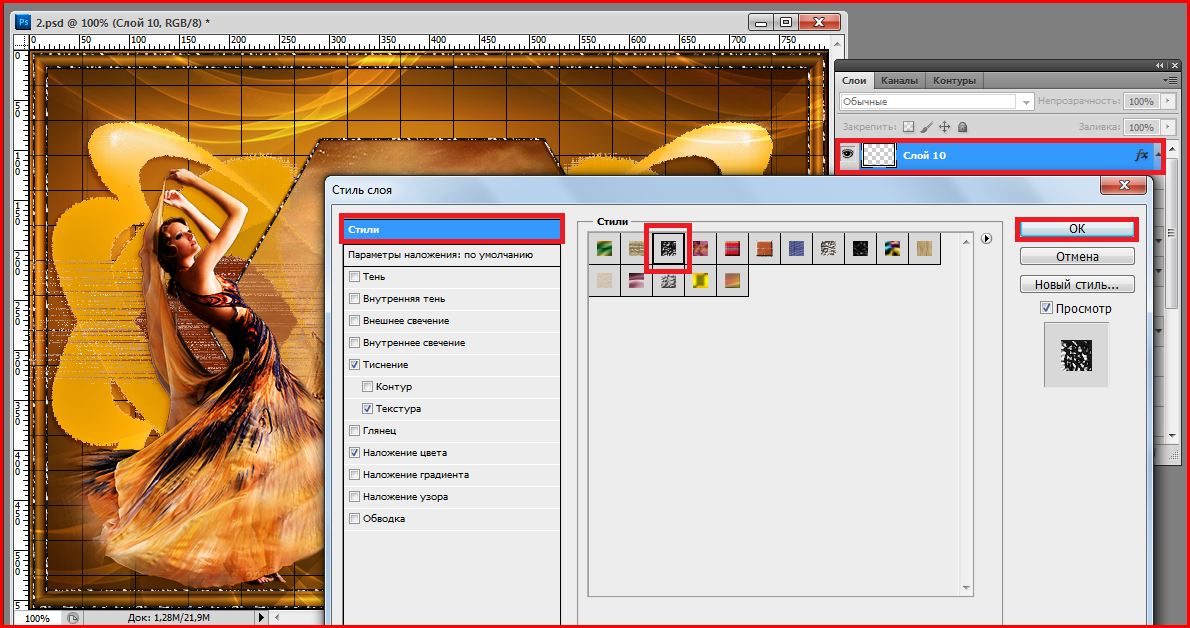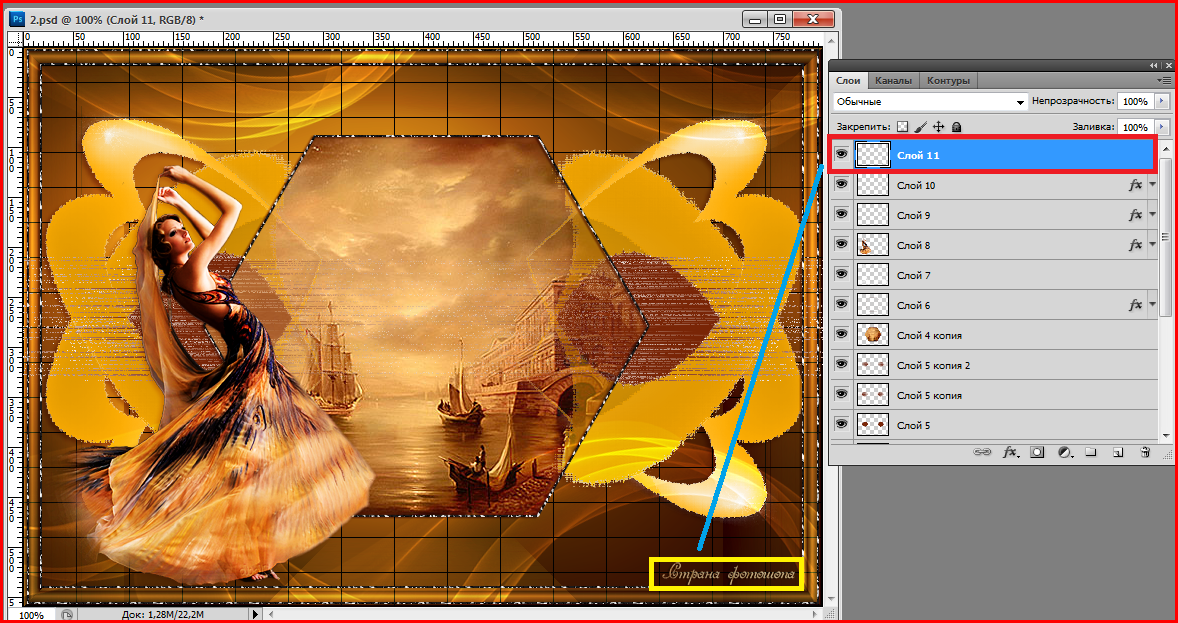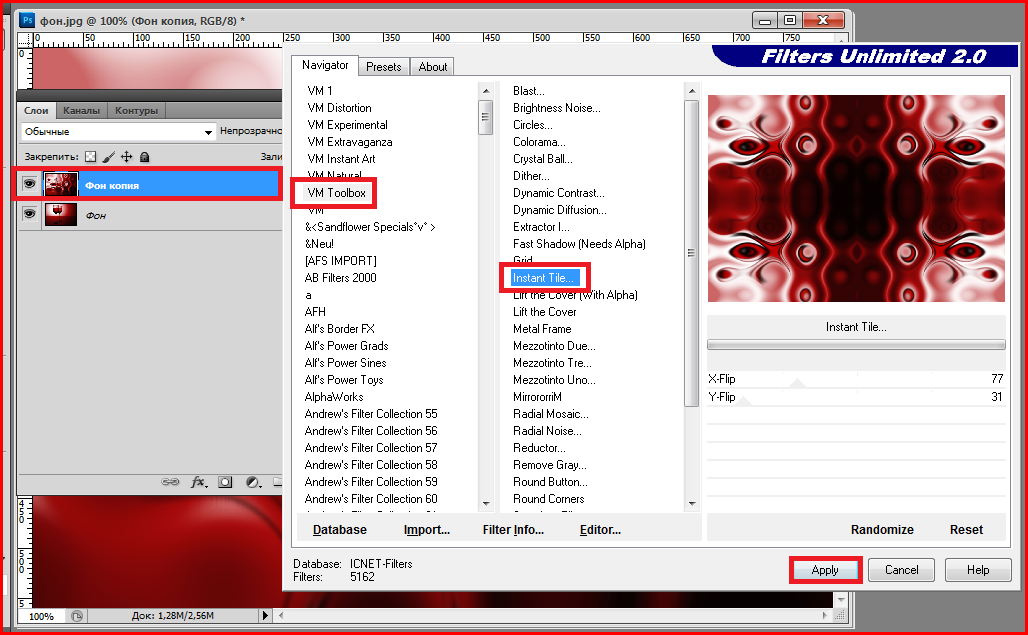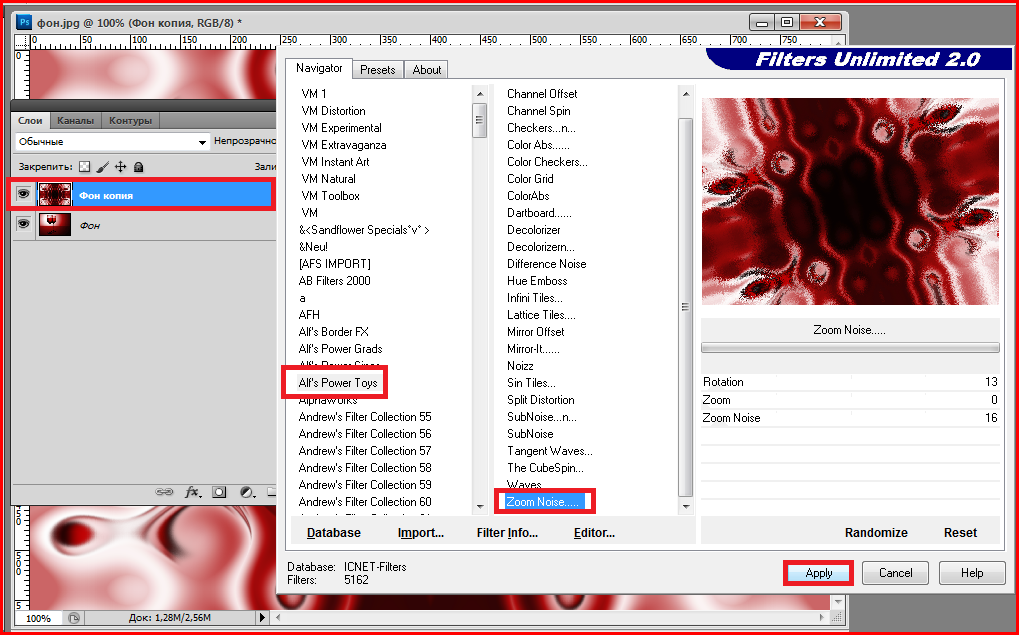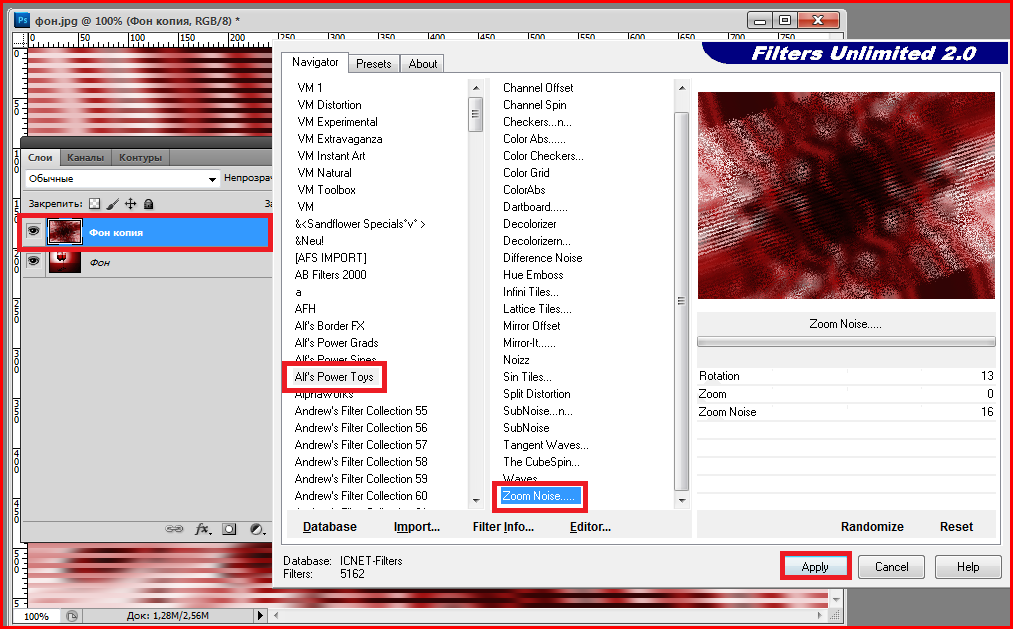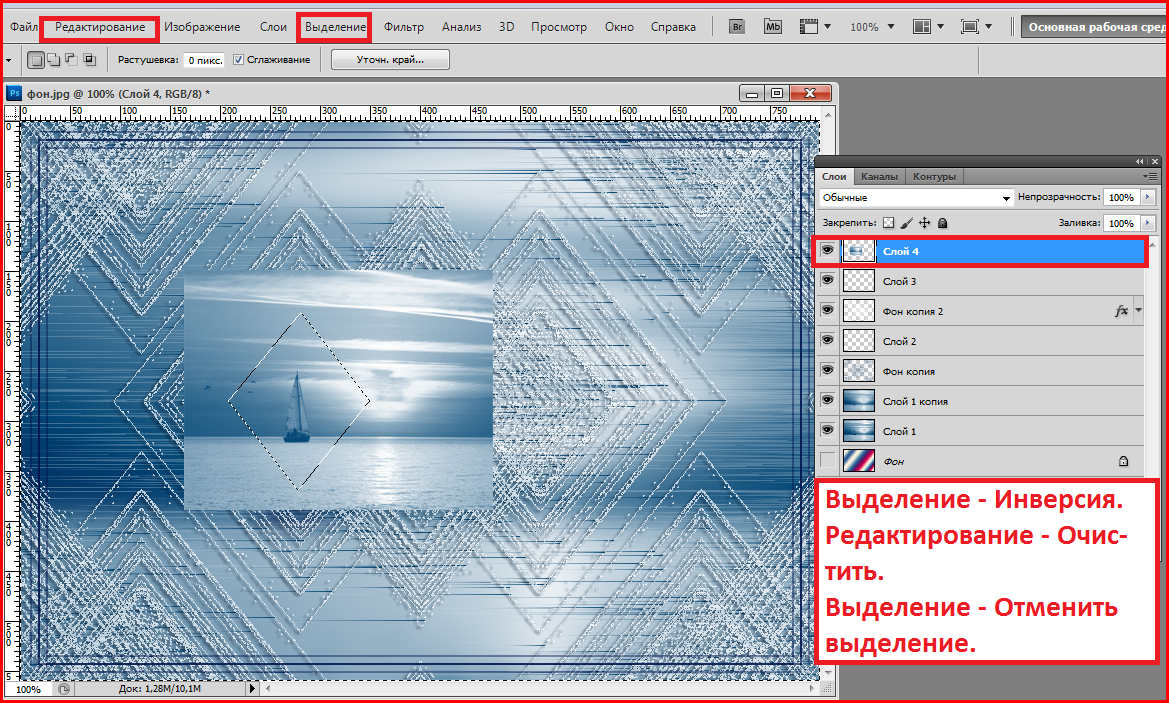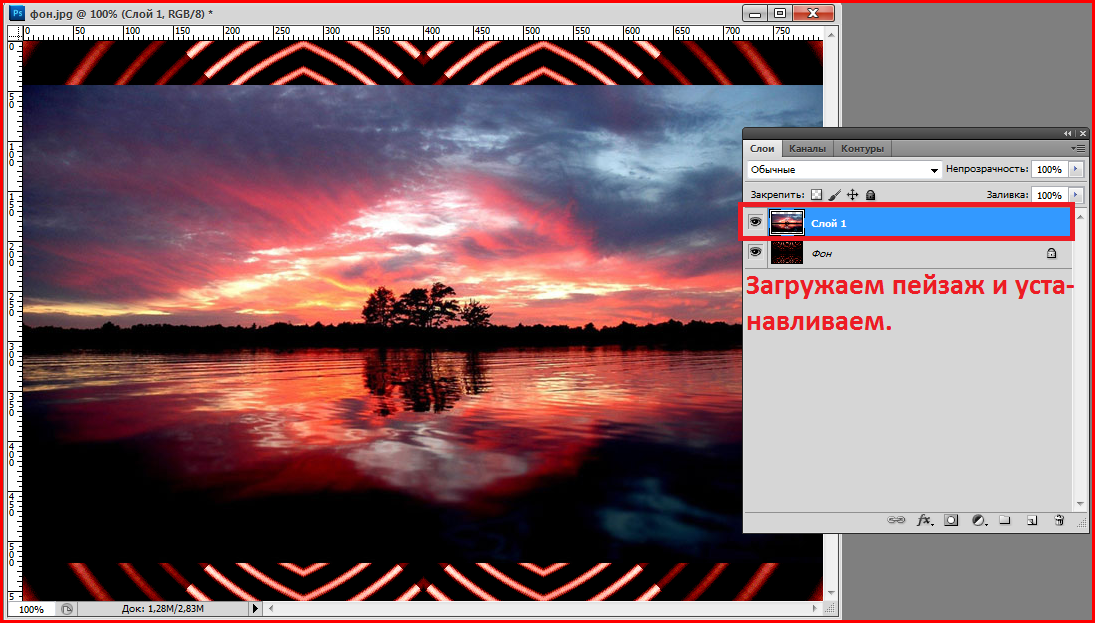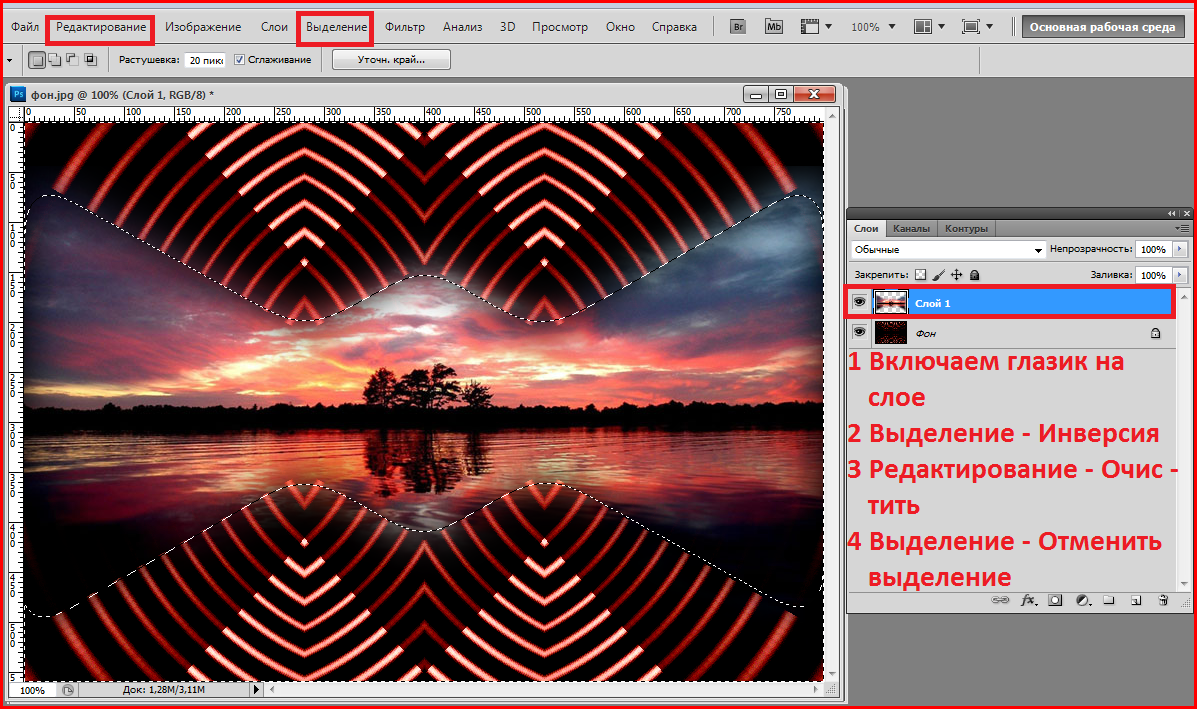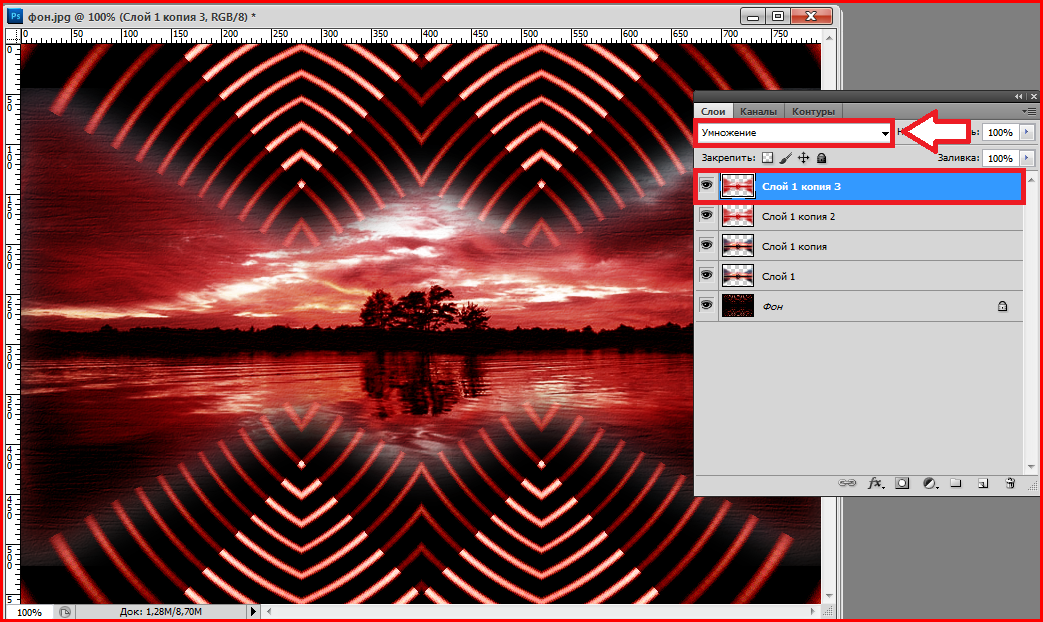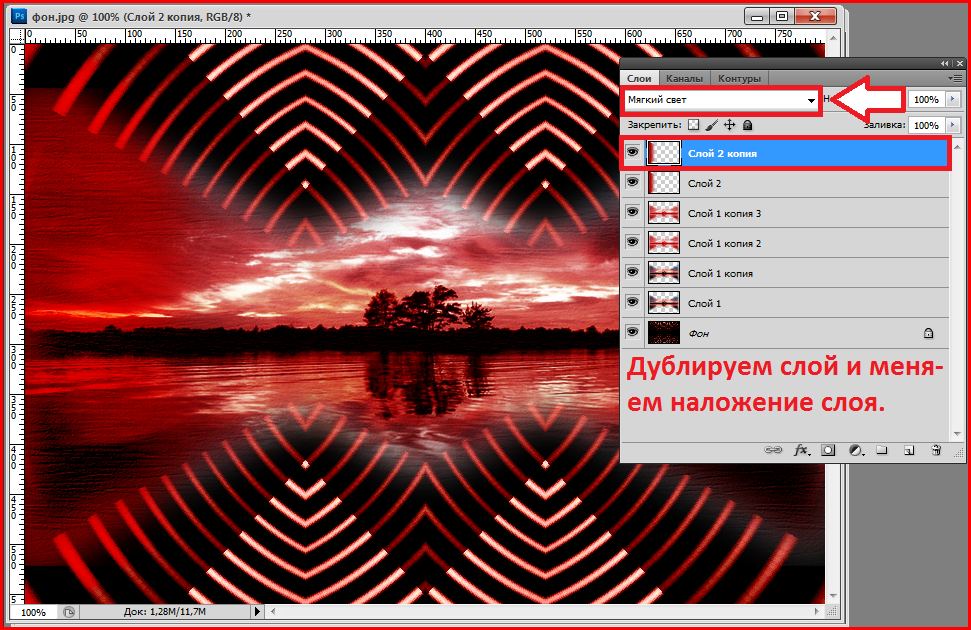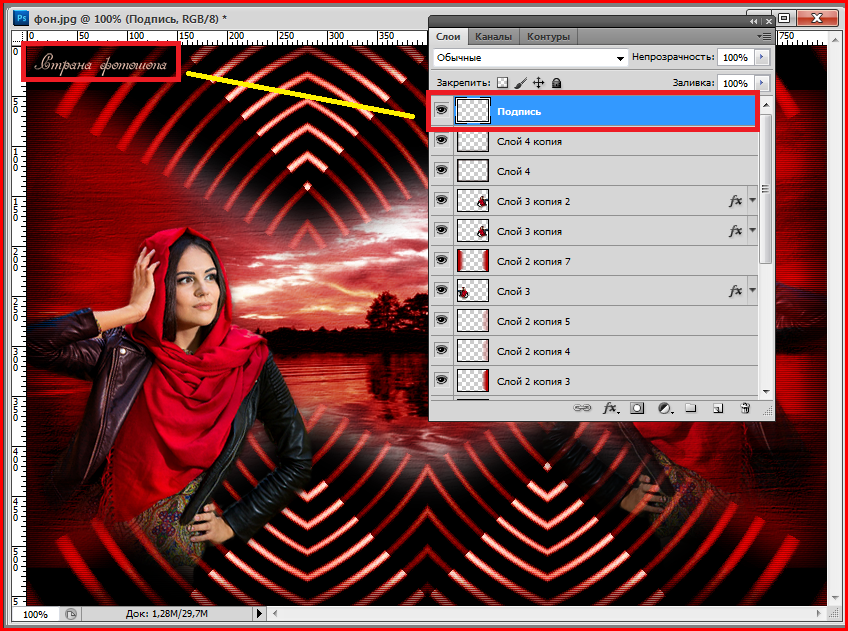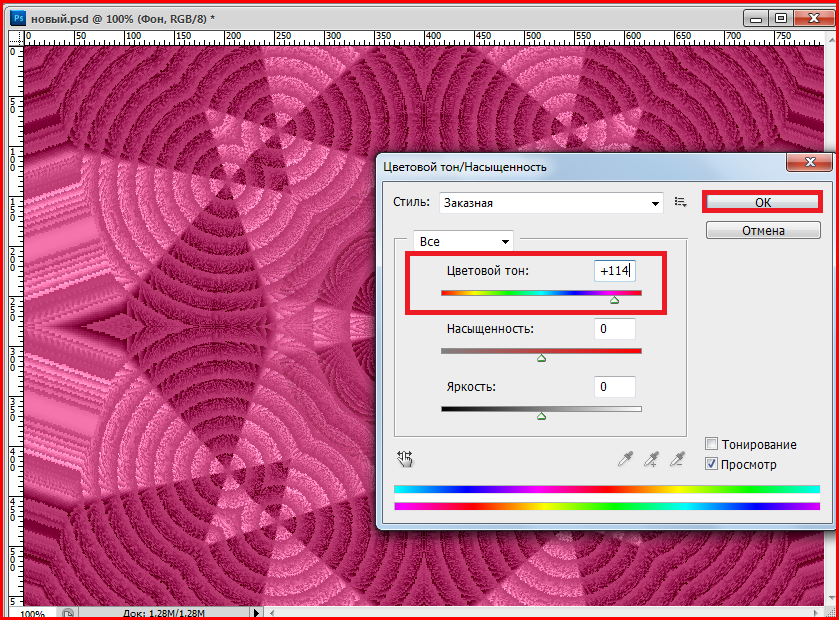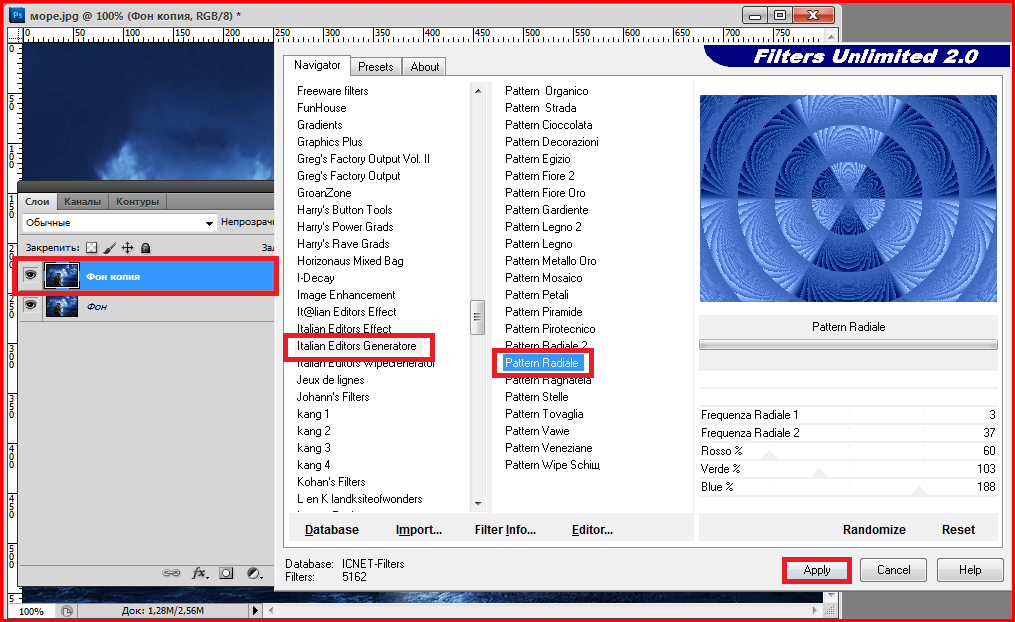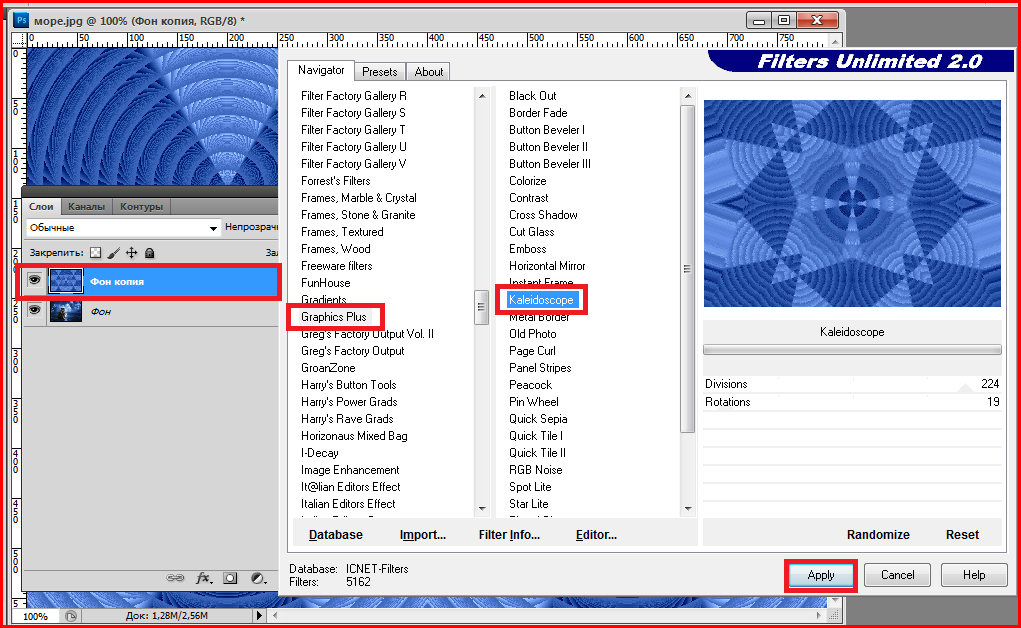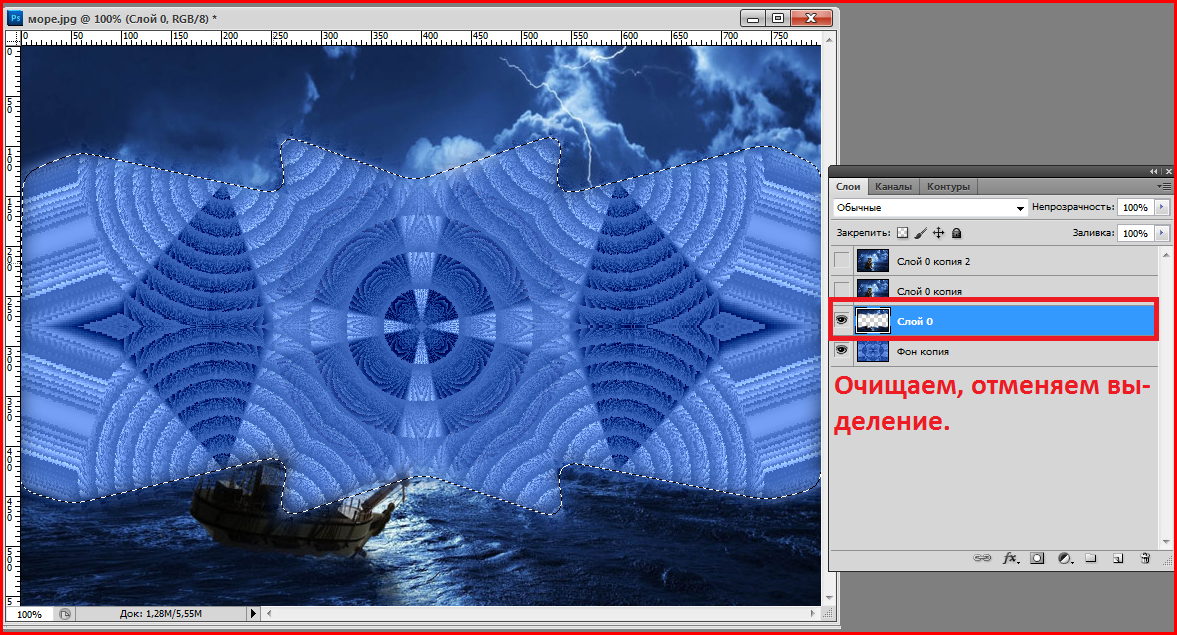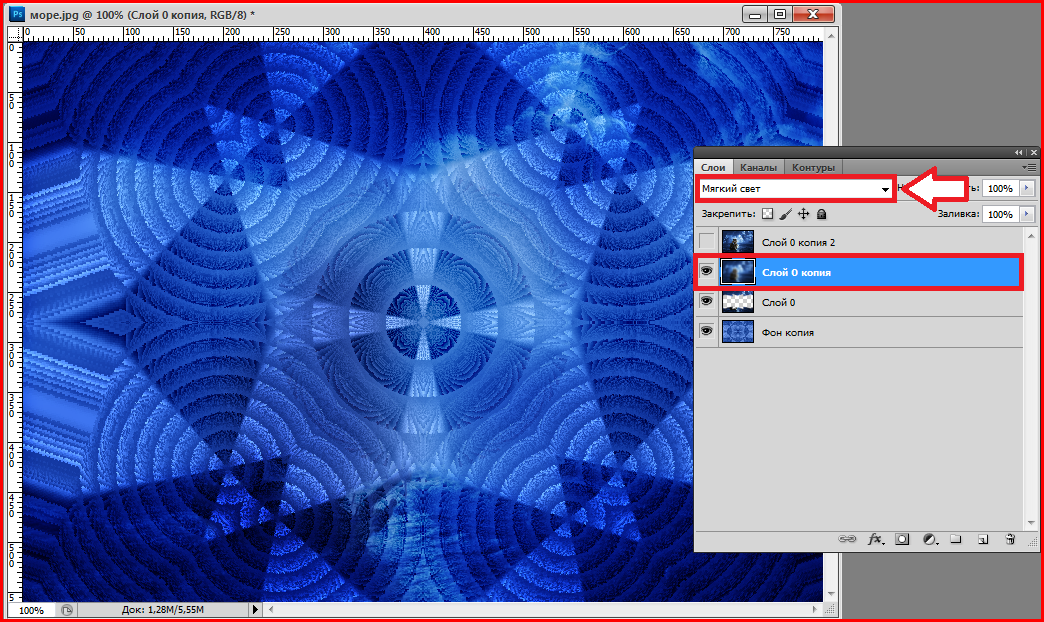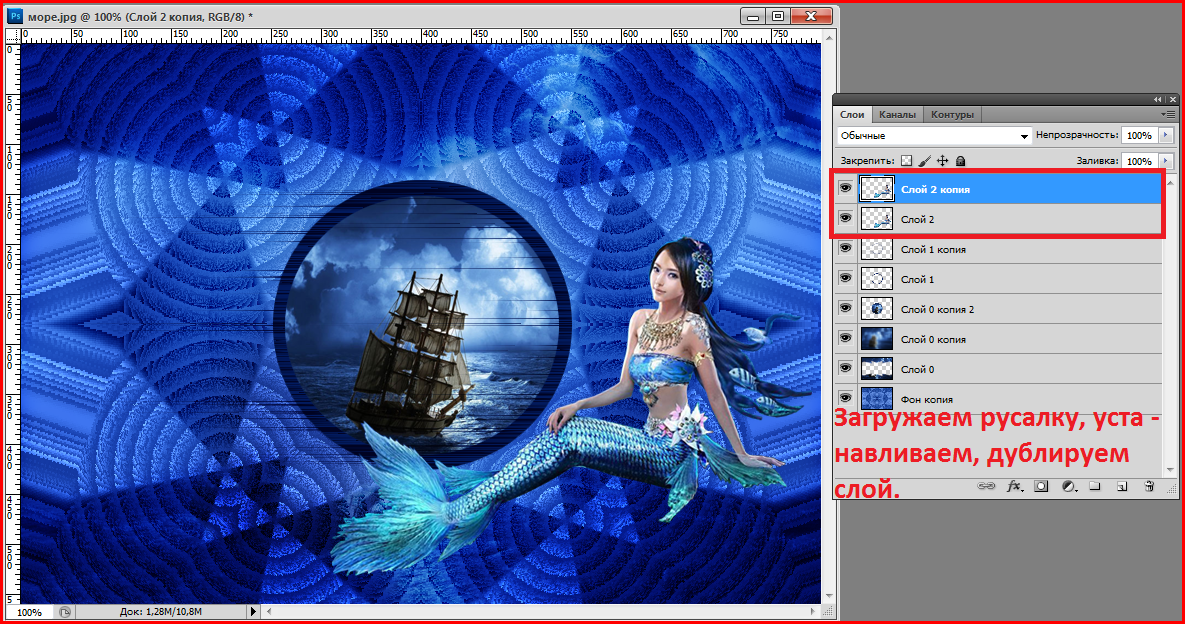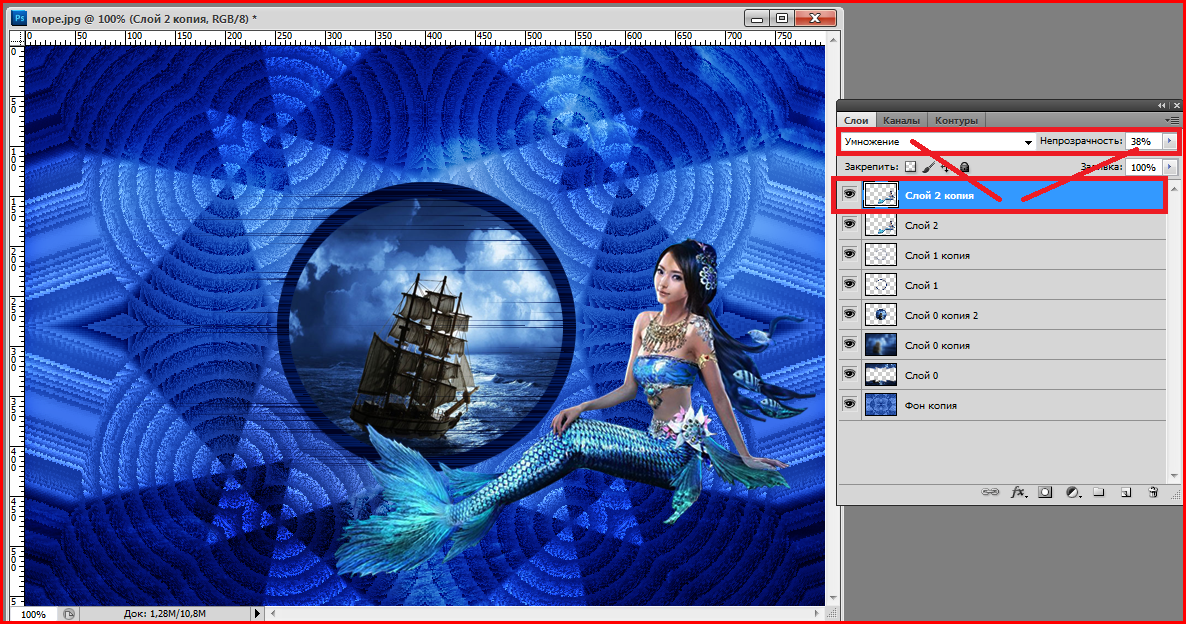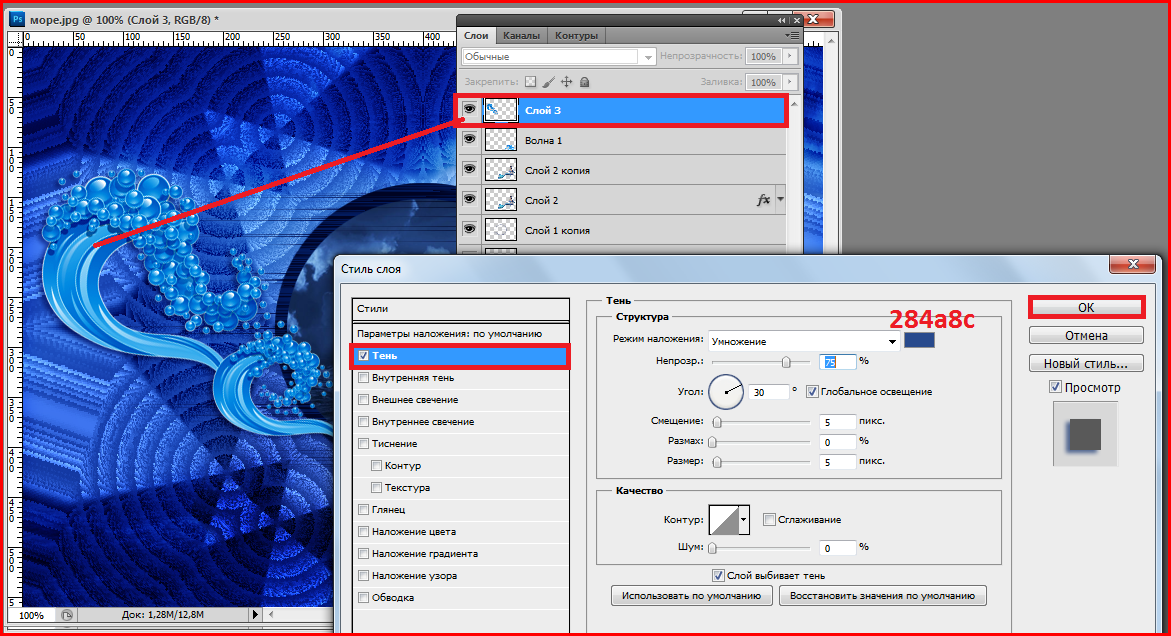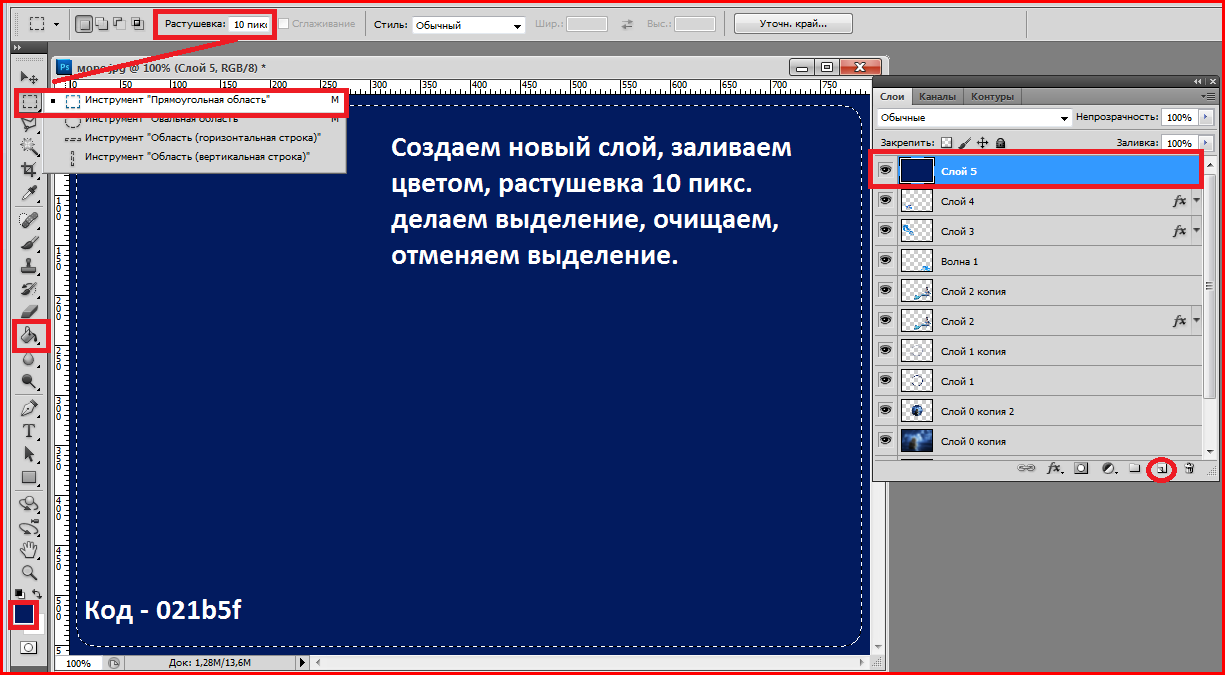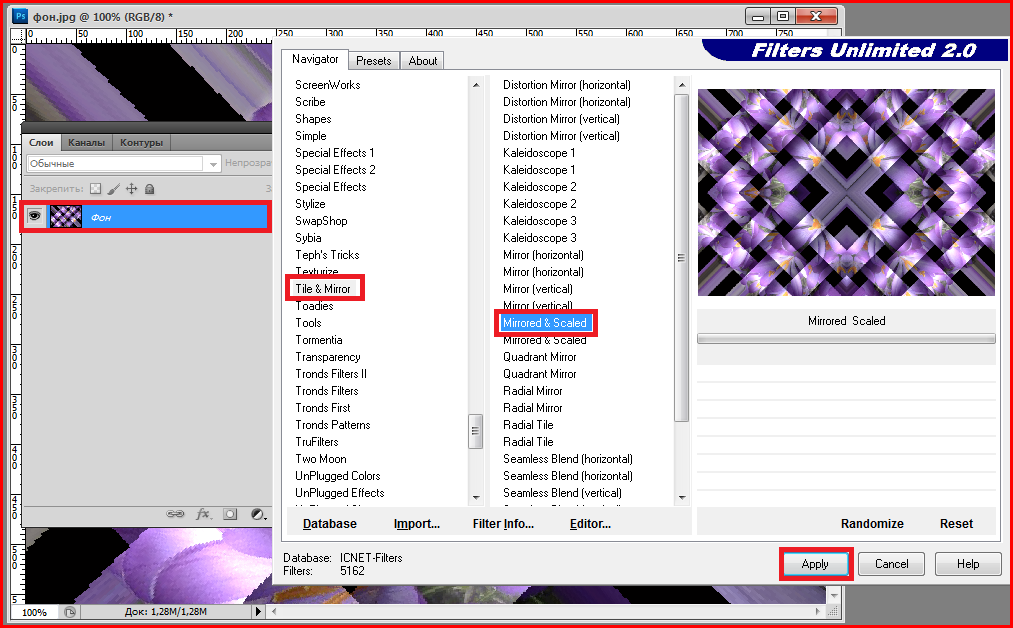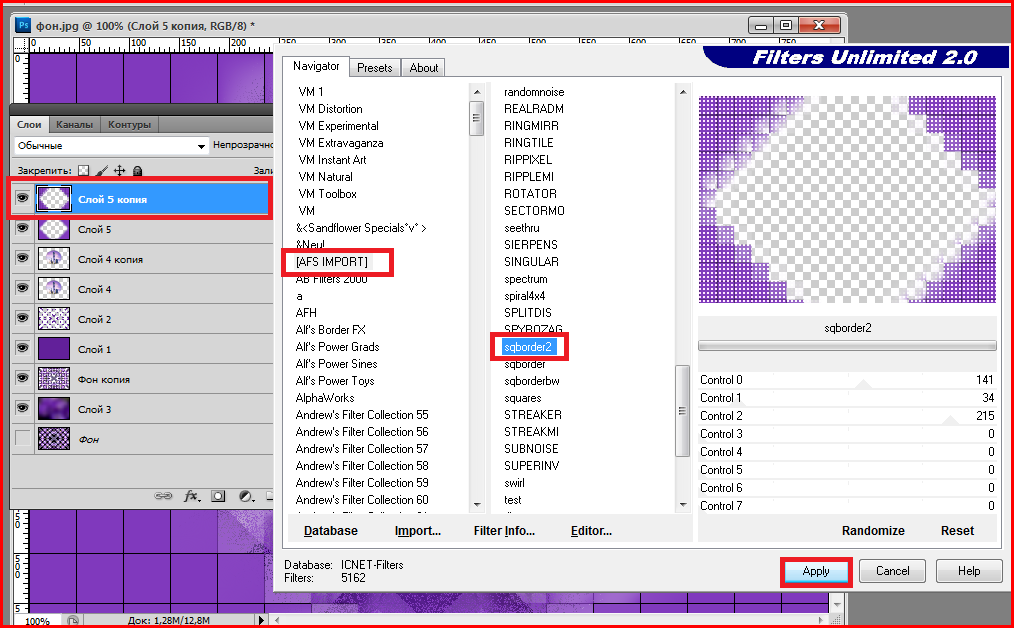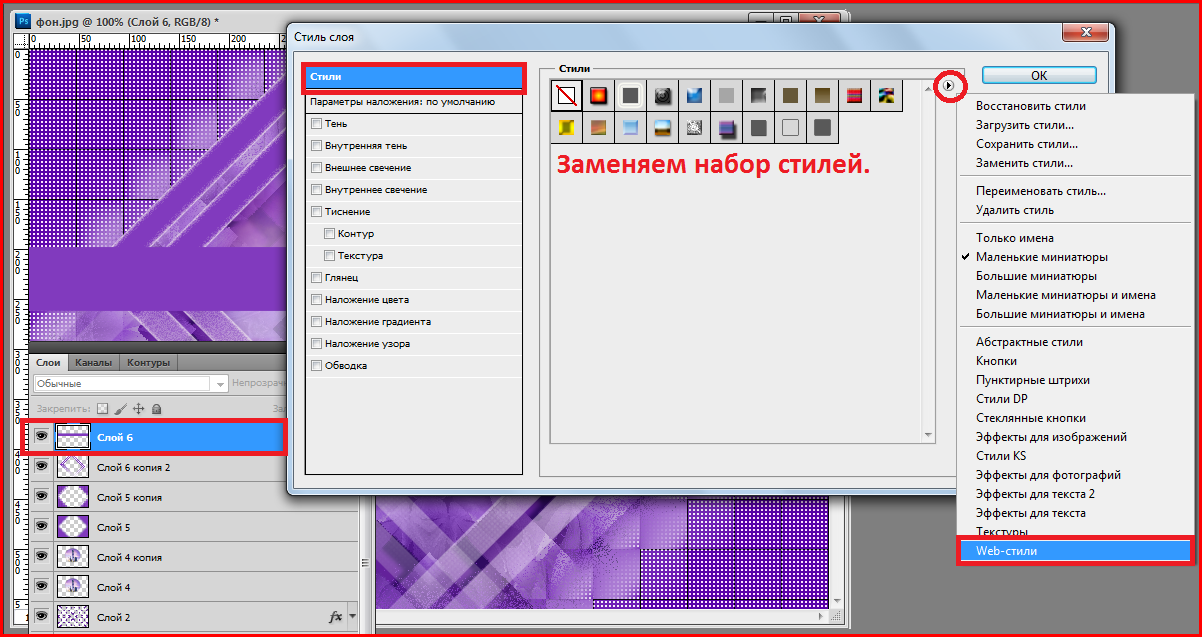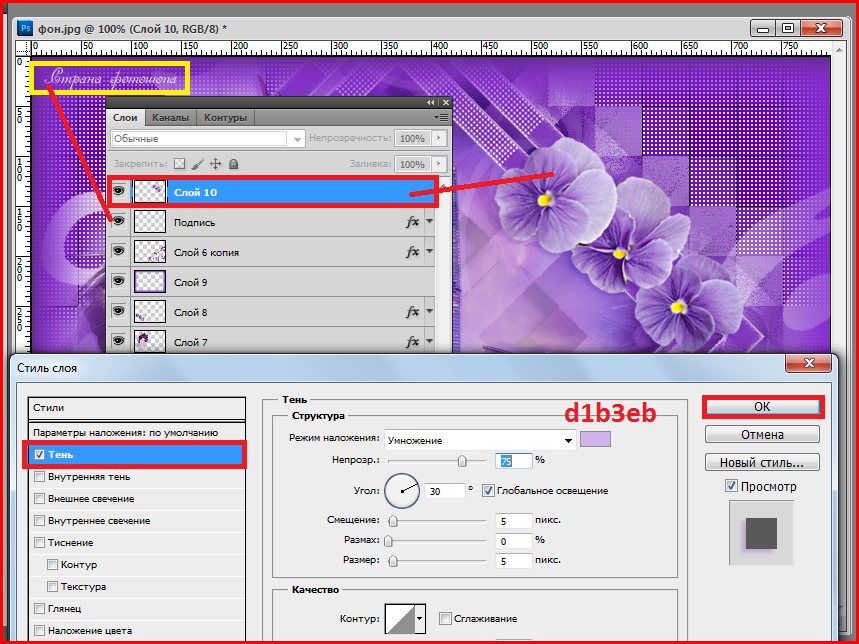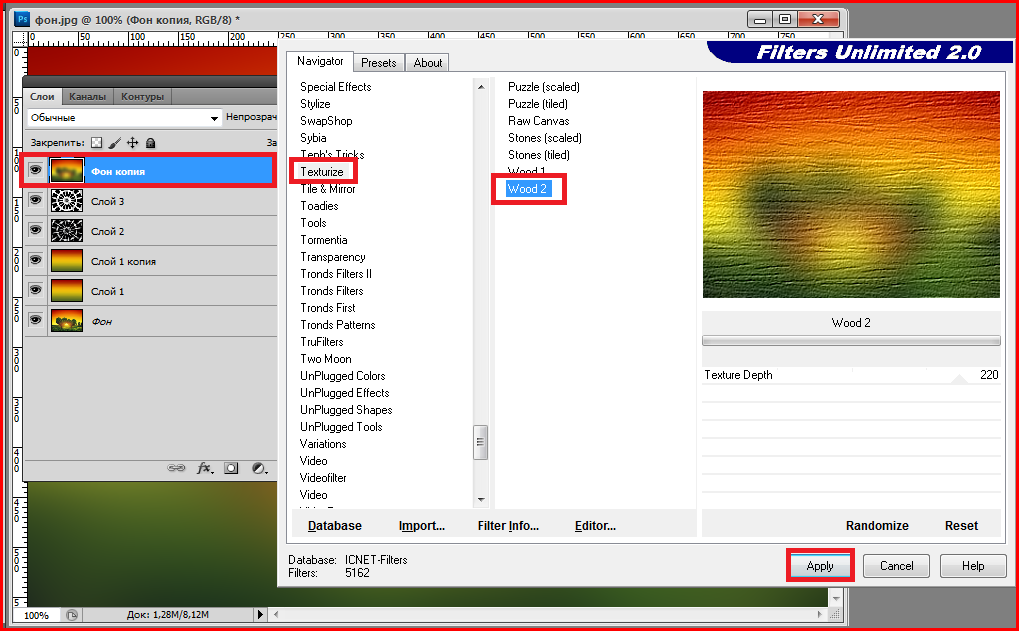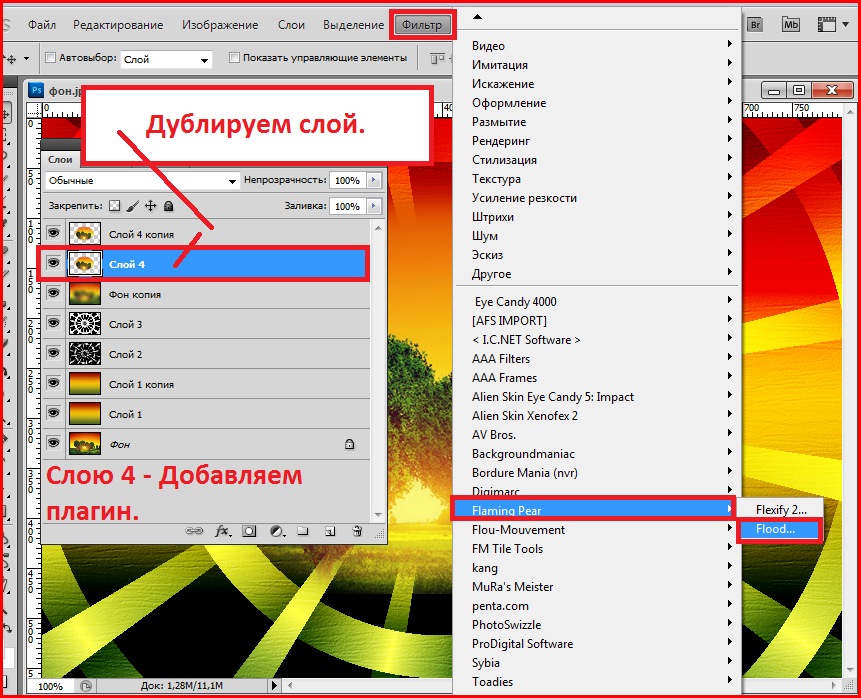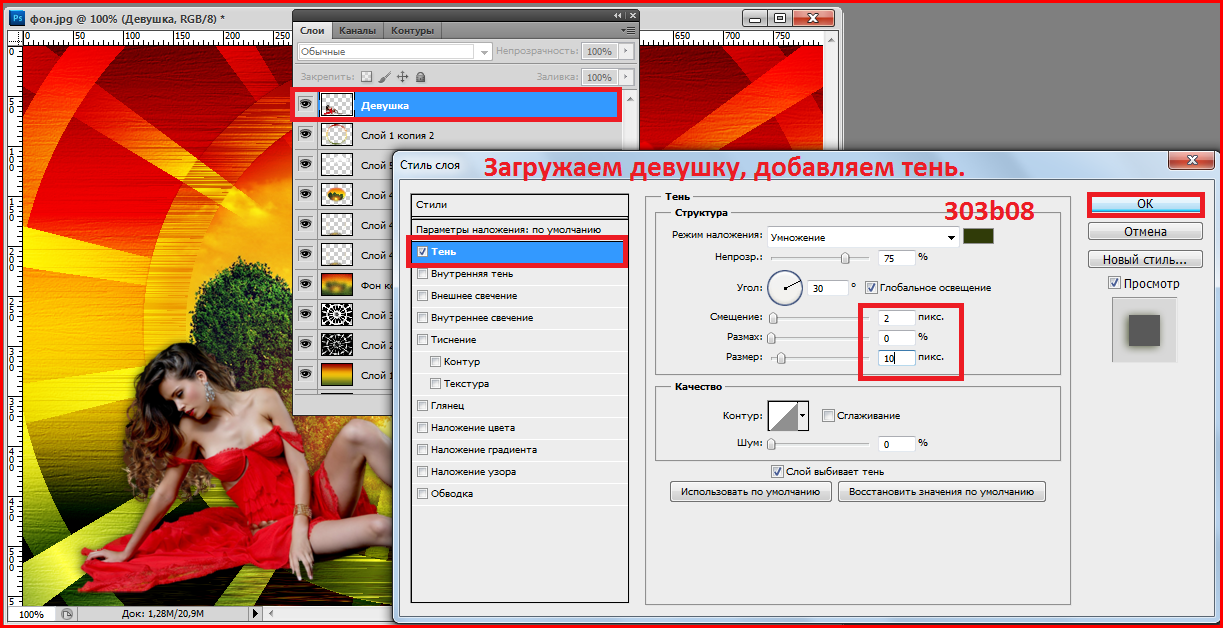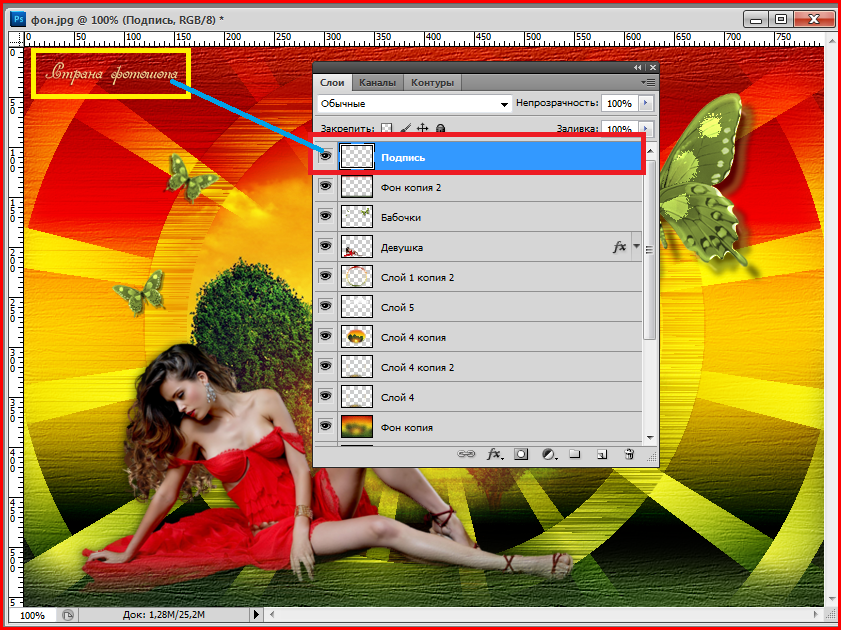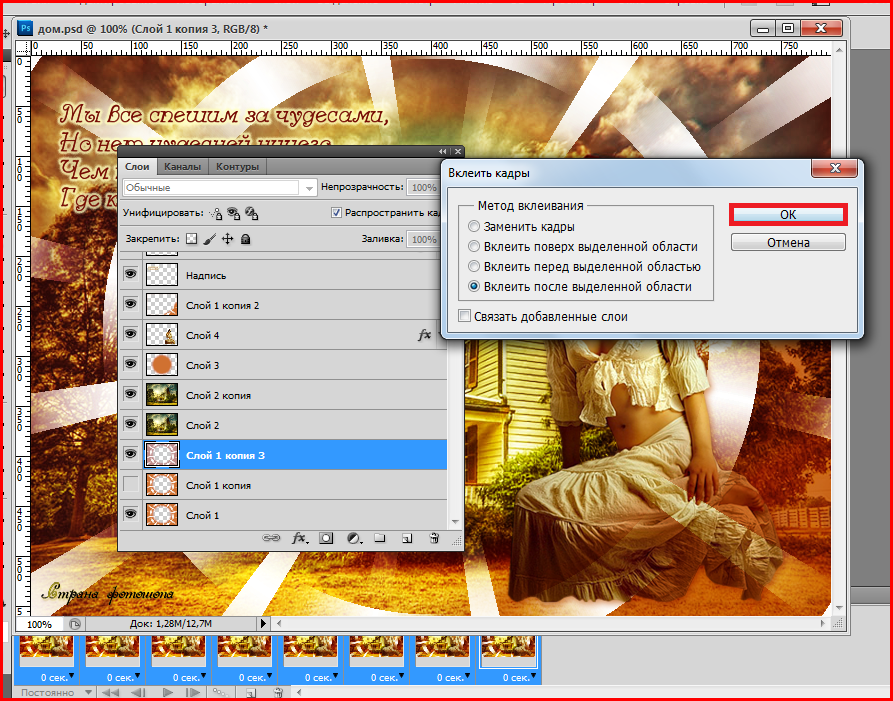-Рубрики
- ► ВЯЗАНИЕ (4366)
- ► КУЛИНАРИЯ (2907)
- * Alex & Milana * (4)
- * Alina FooDee * (88)
- * Home Kitchen * (105)
- * Irina Belaja * (173)
- * Leckere Minute * (29)
- * Ludmila SweetWorld * (24)
- * Umeloe TV * (15)
- * Yana Ben * (263)
- * Yasemin Gotovit * (152)
- * Блины и ... * (124)
- * Вкусное дело * (138)
- * Все вкусно * (73)
- * Женский блог обо всем * (67)
- * Ирина Хлебникова * (201)
- * Коллекция Рецептов * (108)
- * Кулинарим с Таней * (268)
- * Кухня наизнанку * (419)
- * Кушать подано * (7)
- * Мих рецептов * (49)
- * Мясо * (54)
- * Напитки и Десерты * (213)
- * Овощи * (26)
- * Рецепты Натали * (15)
- * Рыба * (41)
- * Салаты и приправы * (57)
- * Советы кулинарные * (52)
- * Супы,Гарниры,каши... * (27)
- * Татьяна Шпилко * (59)
- ► COREL ПРОГРАММА (172)
- * Мои коллажи * (89)
- * Уроки 1 * (22)
- * Уроки по коллажам * (61)
- ► GIMP ПРОГРАММА (6)
- * Градиенты * (2)
- * Уроки 1 * (4)
- ► SOTHNIK SWF Quicker (1)
- ► ВРЕМЕНА ГОДА (97)
- * Весна * (3)
- * Зима * (66)
- * Лето * (3)
- * Осень * (25)
- ► ВСЁ ДЛЯ ДНЕВНИКА (65)
- * Заработок в интернете* (15)
- * Как оформить дневник * (28)
- * Коды * (21)
- ► ВСЁ ДЛЯ КОМПЬЮТОРА (205)
- * Изучаем программы * (49)
- * Иконки для компьютера (16)
- * Компьютор и Советы * (37)
- * Мои уроки * (4)
- * Программы 1 * (99)
- ► ВЫШИВАНИЕ (49)
- ► ГЕНЕРАТОРЫ (22)
- ► ЖИВОТНЫЕ И ПТИЦЫ (29)
- * Клипарт животные * (9)
- * Кошки * (9)
- * Олени * (1)
- * Птицы * (9)
- * Собачки * (1)
- ► КАРТИНКИ В ПНГ (241)
- * Декор в ПНГ * (23)
- * 9 Мая * (6)
- * Автомобили * (5)
- * Ангелы и бабочки * (5)
- * Глобусы * (2)
- * Дамские ножки * (1)
- * Еда разная * (7)
- * Клипарт * (31)
- * Корабли * (2)
- * Парфюмерия * (1)
- * Пасха * (12)
- * Пиратские снасти * (1)
- * Подарочные коробки * (1)
- * Посуда * (6)
- * Природа в ПНГ * (18)
- * Разделители * (8)
- * Скарп - набор * (52)
- * Телефонные аппараты * (3)
- * Фрукты и овощи * (10)
- * Цветы * (41)
- * Шляпки и перья * (4)
- ► КУЛЬТУРА (13)
- * Путешествие * (13)
- ► ЛЕГЕНДЫ, ПРИЧТИ... (7)
- ► ЛЮДИ В ПНГ (300)
- * Девушки * (202)
- * Дети * (10)
- * Клипарт Мультики * (13)
- * Куклы * (26)
- * Мужчины * (6)
- * Пары * (4)
- * Русалки * (3)
- ► МОИ АВАТАРКИ (12)
- * Для женщин * (9)
- * Для мужчин * (2)
- * Аватарки Кошечки * (1)
- ► МОИ КОММЕНТИКИ (62)
- * Комментики Для тебя * (3)
- * Комментики Забираю * (4)
- * Комментики Заходите ещё * (2)
- * Комментики Зимние * (17)
- * Комментики Пожалуйста * (2)
- * Комментики Спасибо * (7)
- * Комментики Супер * (4)
- * С Пожеланиями * (23)
- ► МОИ ОТКРЫТОЧКИ (354)
- * 8 Марта * (13)
- * 9 Мая * (5)
- * Валентинки * (55)
- * Вербное Воскресенье * (2)
- * День Рождения * (79)
- * Для Тебя * (9)
- * Доброе утро * (12)
- * Милого Вечера * (4)
- * Открытки Осень * (6)
- * Пасха * (40)
- * Приятных Выходных * (2)
- * Рождество * (31)
- * Романтика * (2)
- * С Крещением * (2)
- * С Новым годом * (68)
- * Спас * (21)
- * Хорошего дня * (3)
- ► МОИ РАБОТЫ НА BLINGEE (25)
- ► МОИ СХЕМЫ (27)
- ► МОИ ФЛЕШ АНИМАЦИИ (75)
- * Флеш Новый год * (17)
- * Флешки День рождения * (11)
- * Флешки 8 Марта * (5)
- * Флешки Валентин * (13)
- * Флешки Комметики * (4)
- * Флешки Пасха * (4)
- * Флешки Приятного вечера * (18)
- * Флешки Фантазия * (3)
- ► МОИ ЧАСИКИ (29)
- ► МОИ ЭПИГРАФЫ (73)
- * Календари * (9)
- * Часть 1 * (64)
- ► МОИ РАБОТЫ НЕЙРОСЕТИ (7)
- * Art by Животные * (3)
- * Art by Птицы * (1)
- * Art by Ювелирные изделия * (1)
- * Art by Пары * (1)
- * Art by Природа * (1)
- ► МОИ РАЗДЕЛИТЕЛИ (38)
- * Кнопочки Далее * (8)
- * Мои баннеры * (4)
- * Текст * (15)
- * Часть 1 * (11)
- ► МОИ РАМОЧКИ (1194)
- * Кулинарные * (60)
- * Рамочки Спас * (71)
- * Рамочки 1 мая * (2)
- * Рамочки 23 Февраля * (6)
- * Рамочки 8 Марта * (34)
- * Рамочки 9 мая * (4)
- * Рамочки Бордюрные * (190)
- * Рамочки в ПНГ * (10)
- * Рамочки День Рождения * (91)
- * Рамочки для малышей * (8)
- * Рамочки Доброе утро * (9)
- * Рамочки животные, птицы * (48)
- * Рамочки Зимние * (23)
- * Рамочки Мода * (7)
- * Рамочки Новогодние * (63)
- * Рамочки Осень * (75)
- * Рамочки Пасхальные * (39)
- * Рамочки Приятного... * (6)
- * Рамочки разноцветные * (180)
- * Рамочки Религиозные * (23)
- * Рамочки Рождество * (22)
- * Рамочки Романтика * (87)
- * Рамочки Рукодельницам * (10)
- * Рамочки с Картинкой * (79)
- * Рамочки с Поэзией * (150)
- ► МОИ ФЛЕШ В ПНГ (1)
- ► МУЗЫКА (44)
- * Музыка класическая * (2)
- * Музыка разная * (12)
- * Наши Звёзды * (8)
- * Праграммы для музыки * (3)
- ► НАТЮРМОРТЫ (29)
- ► ПОЗДРАВЛЕНИЕ ДРУЗЕЙ (381)
- * Меня поздравляют * (29)
- * Мои поздравления * (193)
- ► РАБОТЫ МОИХ ДРУЗЕЙ (204)
- * Коллаж * (67)
- * Открыточки комметики* (15)
- * Открыточки * (14)
- * Рамочки * (13)
- * Схемки для лиру * (77)
- * Флеш * (9)
- * Часики * (3)
- * Эпиграфы * (6)
- ► СОВЕТЫ ВСЯКИЕ (1696)
- * Делаем своими руками * (97)
- * Денежные * (21)
- * Для дома * (62)
- * Для женщин * (160)
- * Для похудения * (14)
- * Для дачи * (15)
- * Для любви * (5)
- * Домашние питомцы * (13)
- * Знаки зодиака * (7)
- * Магия * (16)
- * Медицина * (21)
- * Мода * (675)
- * Народные лечения * (83)
- * Народные приметы * (6)
- * Пошив и ремонт одежды * (466)
- * Религия * (16)
- * Советы водителям * (5)
- * Ювелирные изделия * (10)
- ► УРОКИ В ФОТОШОПЕ (810)
- * Мои коллажи * (58)
- * Урок от Ирины Ткачук * (95)
- * Уроки 1 * (362)
- * Уроки Коллажи * (297)
- ► ФОНЫ ВСЯКИЕ (69)
- * Фоны Бесшовные * (2)
- * Фоны Глиттеры * (11)
- * Фоны Для коллажей * (13)
- * Фоны Прозрачные * (7)
- * Фоны Текстура * (3)
- * Фоны Цветные * (33)
- ► ФОТОШОП (67)
- * Кисти * (4)
- * Маски * (14)
- * Плагины * (17)
- * Стили * (6)
- * Текстуры * (6)
- * Фильтры * (7)
- * Шрифты * (10)
- * Экшены * (3)
- ► ШАБЛОНЫ (4)
- * Женские и мужские * (4)

Урок Наедине с дыханием природы. от Страна Фотошопа |
|
Метки: уроки в фотошоп уроки коллажей |
Процитировано 8 раз
Понравилось: 36 пользователям
Урок Megapolis. от Страна Фотошопа |
|
Метки: Урок Megapolis. уроки в фотошоп уроки коллажей |
Процитировано 8 раз
Понравилось: 35 пользователям
Как правильно скачивать рабочий материал с Яндекс диска. |
|
Метки: как скачать с Яндекс диска |
Процитировано 12 раз
Понравилось: 35 пользователям
Урок Космея. от Страна Фотошопа |
|
Метки: уроки в фотошоп уроки коллажей Урок Космея |
Процитировано 10 раз
Понравилось: 38 пользователям
Урок Красные маки. от Страна Фотошопа |
|
Метки: уроки в фотошоп уроки коллажей |
Процитировано 7 раз
Понравилось: 34 пользователям
Урок для корелл коллаж "Chcago" - у меня "Japan" от Анта |
Метки: уроки коллажей уроки коллажей в корел |
Процитировано 8 раз
Понравилось: 34 пользователям
Поздравление с Днём рождения! Феврония52 от Beauti_Flash |
|
Метки: поздравления праздники с днём рождения |
Процитировано 4 раз
Понравилось: 33 пользователям
Урок Морские приключения. от Страна Фотошопа |
|
Метки: уроки в фотошоп уроки коллажей |
Процитировано 9 раз
Понравилось: 38 пользователям
Поздравление с Днём рождения! Валяника от Beauti_Flash |
|
Метки: поздравления праздники с днём рождения |
Процитировано 2 раз
Понравилось: 37 пользователям
Урок Незабудка. от Страна Фотошопа |
|
Метки: уроки в фотошоп уроки коллажей |
Процитировано 10 раз
Понравилось: 40 пользователям
Урок Не тревожь мне душу, скрипка. от Страна Фотошопа |
|
Метки: уроки в фотошоп уроки коллажей |
Процитировано 9 раз
Понравилось: 39 пользователям
Ручная ювелирная работа |
Метки: ювелирное искусство бижутерия драгоценности |
Процитировано 8 раз
Понравилось: 40 пользователям
Ювелирное искусство |
Метки: Ювелирное искусство бижутерия драгоценности золотые украшения |
Процитировано 16 раз
Понравилось: 49 пользователям
Урок У моста. от Страна Фотошопа |
|
Метки: уроки в фотошоп уроки коллажей |
Процитировано 7 раз
Понравилось: 40 пользователям
Урок Маки. от Страна Фотошопа |
Метки: уроки в фотошоп уроки коллажей |
Процитировано 9 раз
Понравилось: 41 пользователям
Урок У причала. от Страна Фотошопа |
Метки: уроки в фотошоп уроки коллажей |
Процитировано 7 раз
Понравилось: 40 пользователям
Урок Скорее бы в отпуск! от Страна Фотошопа |
Метки: уроки в фотошоп уроки коллажей |
Процитировано 8 раз
Понравилось: 40 пользователям
Драгоценности с голубыми бриллиантами. |
Метки: голубые брильянты бижутерия женские штучки |
Процитировано 16 раз
Понравилось: 49 пользователям
Поздравление с Днём рождения! Akmaya от Beauti_Flash |

Майечка!
С Днем рождения!
Всегда и грустно, и приятно
Свой день рождения отмечать:
Уходят годы безвозвратно,
Их только успевай считать.
Но время, будто бы течение,
Ничто не в силах удержать.
Тебе сегодня в день рождения
Хотим мы счастья пожелать,
Удачи, радости, успеха,
Здоровой быть, беды не знать,
Преграды в жизни и помехи
Легко и быстро устранять,
Всегда вперед глядеть с отвагой
И комплименты получать!

Метки: поздравления праздники с днём рождения |
Процитировано 1 раз
Понравилось: 39 пользователям
Урок С нежностью. от Страна Фотошопа |
Метки: уроки в фотошоп уроки коллажей |
Процитировано 11 раз
Понравилось: 42 пользователям
Изумруд - камень магов, священников, медиумов. |
Метки: изумруд кольца серьги дамские штучки драгоценности |
Процитировано 17 раз
Понравилось: 47 пользователям
Поздравление с Днём Победы! от Beauti_Flash |
|
Метки: поздравления праздники 9 мая |
Процитировано 7 раз
Понравилось: 74 пользователям
Урок А на том берегу. от Страна Фотошопа |
|
Метки: уроки в фотошоп уроки коллажей |
Процитировано 10 раз
Понравилось: 45 пользователям
Ювелирные украшения. Жемчуг |
Метки: жемчуг истории и мифы бижутерия женские штучки |
Процитировано 8 раз
Понравилось: 45 пользователям
Поздравление с Днём рождения! ZOYA 50 от Beauti_Flash |
|
Метки: поздравления праздники с днём рождения |
Процитировано 1 раз
Понравилось: 36 пользователям
Урок Русалка. от Страна Фотошопа |
|
Метки: уроки в фотошоп уроки коллажей |
Процитировано 5 раз
Понравилось: 41 пользователям
Урок Фиолетовое настроение. от Страна Фотошопа |
Метки: уроки в фотошоп уроки коллажей |
Процитировано 6 раз
Понравилось: 39 пользователям
Урок для фотошоп Весна в сердце.. |
Метки: уроки в фотошоп уроки коллажей |
Процитировано 5 раз
Понравилось: 42 пользователям
Урок Дом - (продолжение урока - добавляем анимацию). от Страна Фотошопа |
Метки: уроки в фотошоп уроки коллажей |
Процитировано 6 раз
Понравилось: 40 пользователям
Урок Дом. от Страна Фотошопа |
|
Метки: уроки в фотошоп уроки коллажей |
Процитировано 9 раз
Понравилось: 37 пользователям